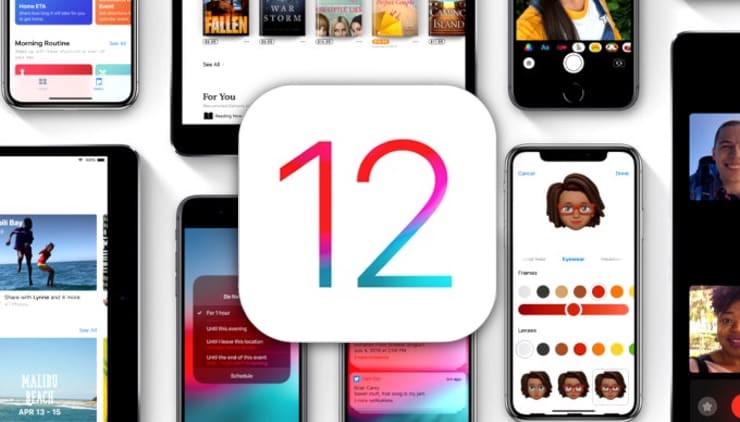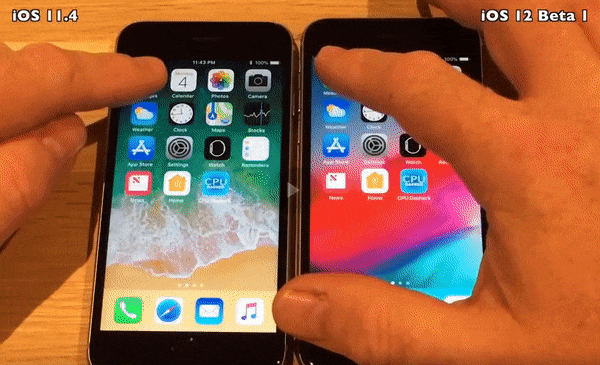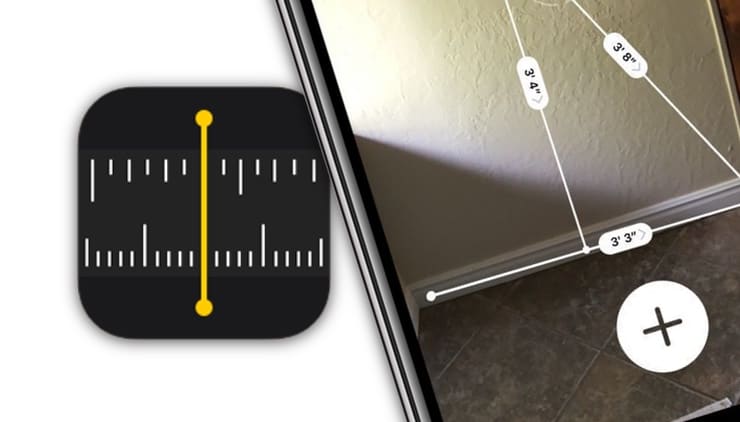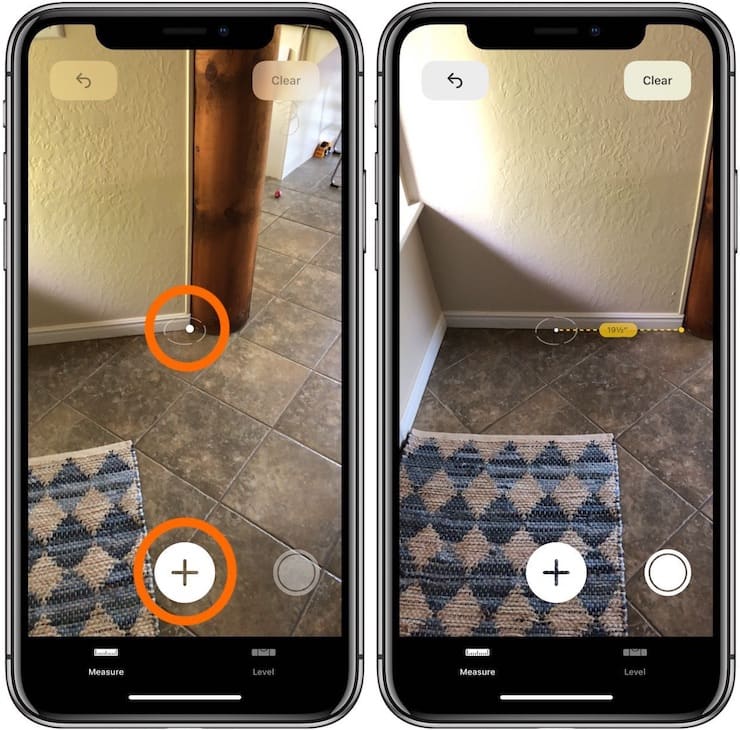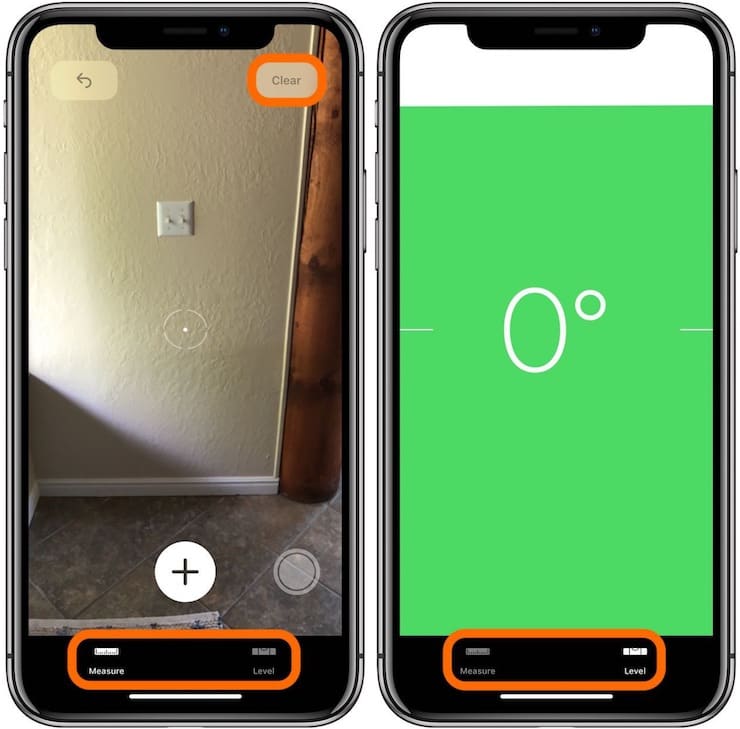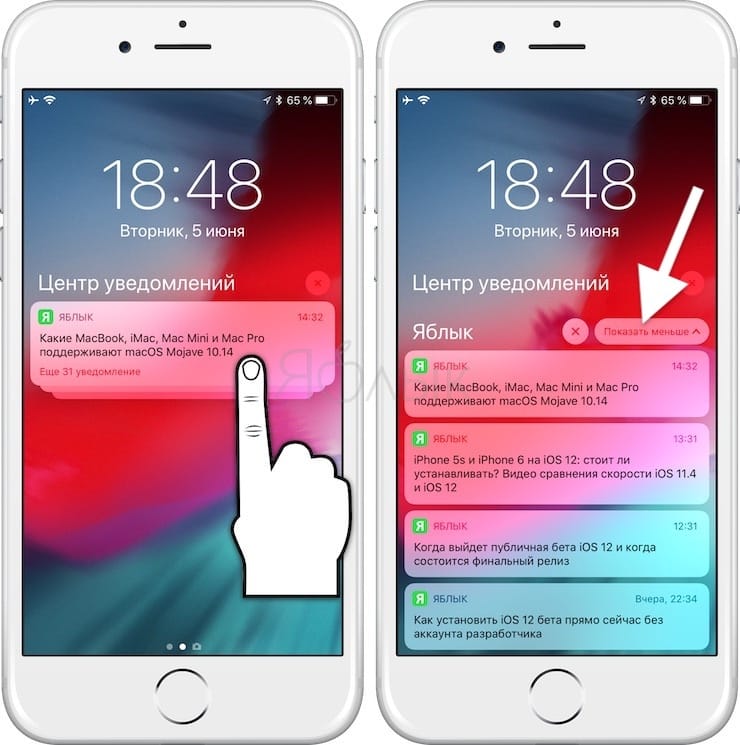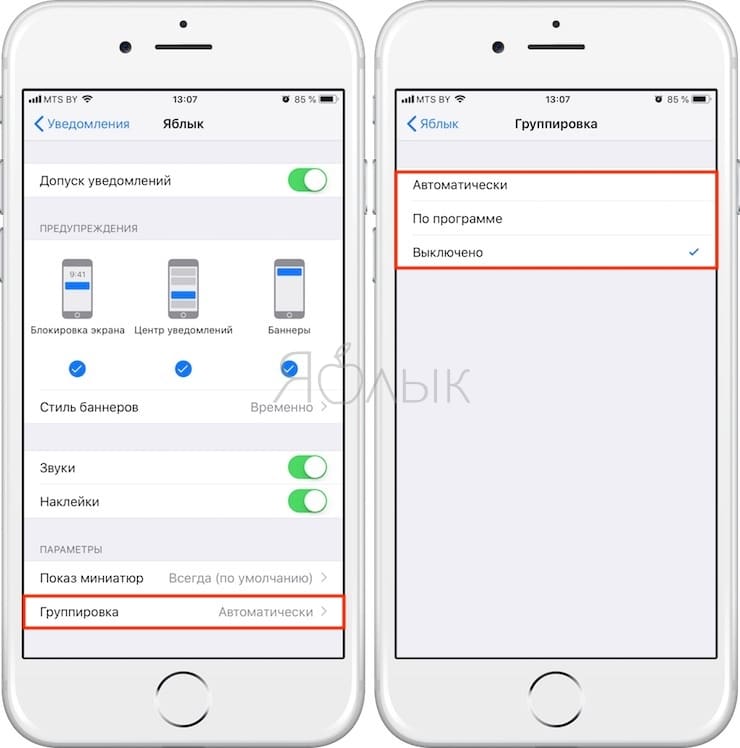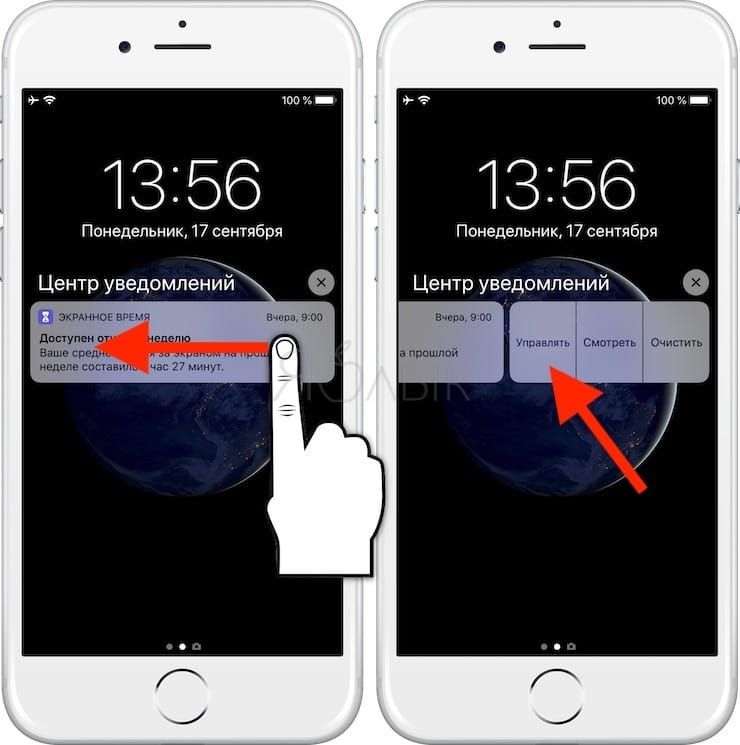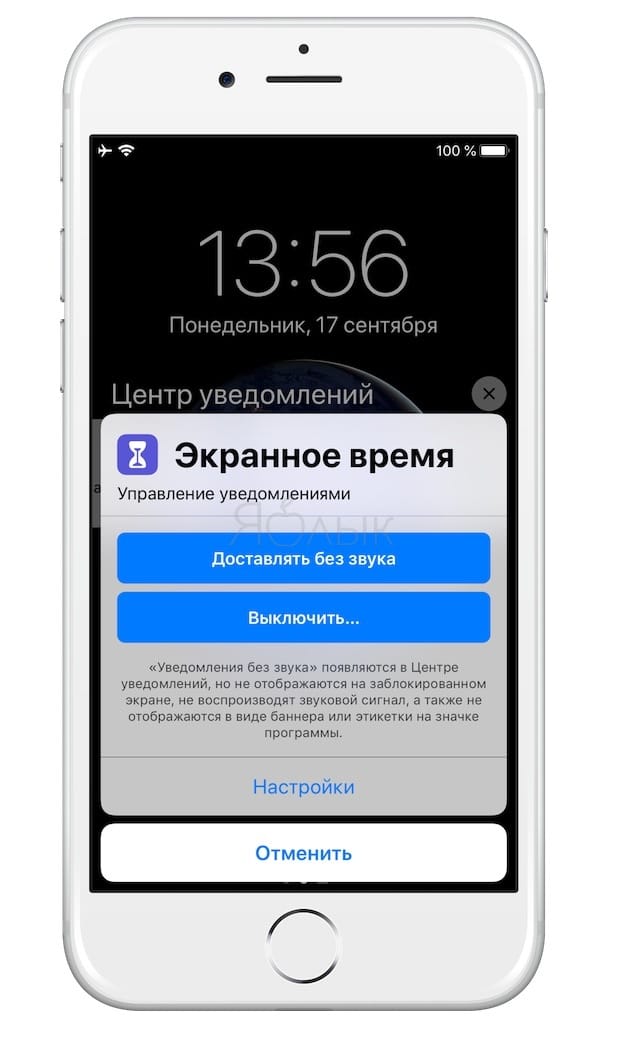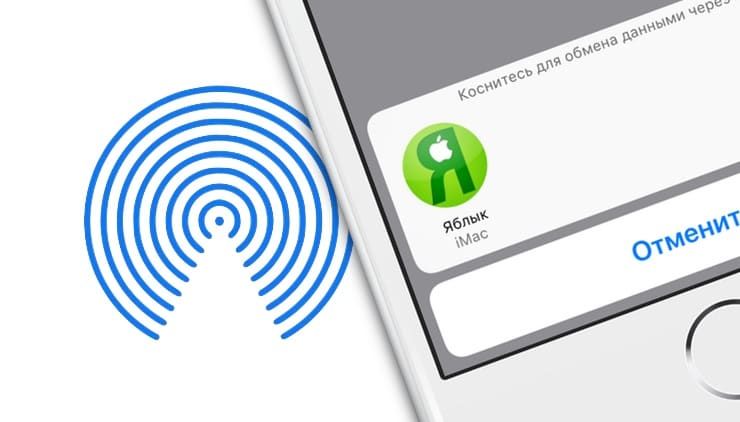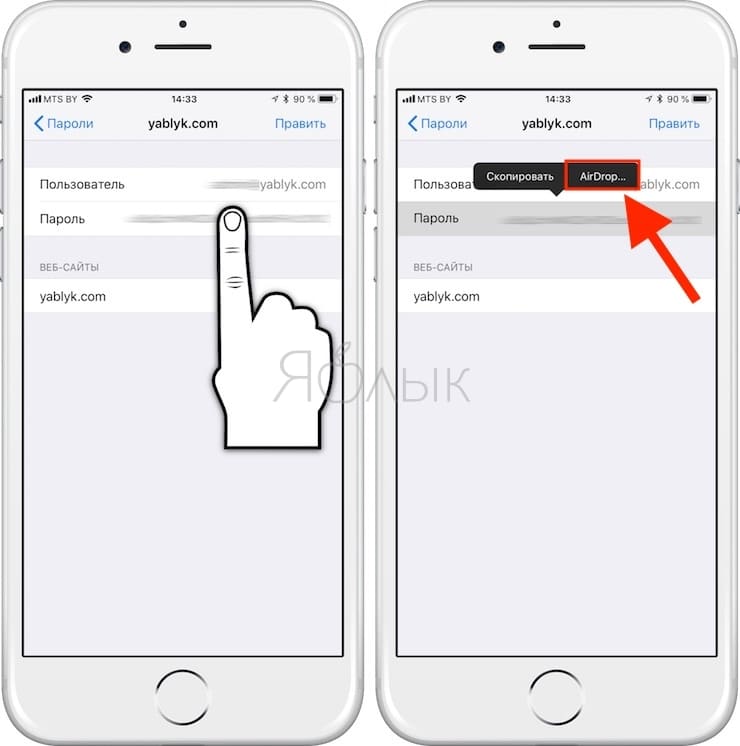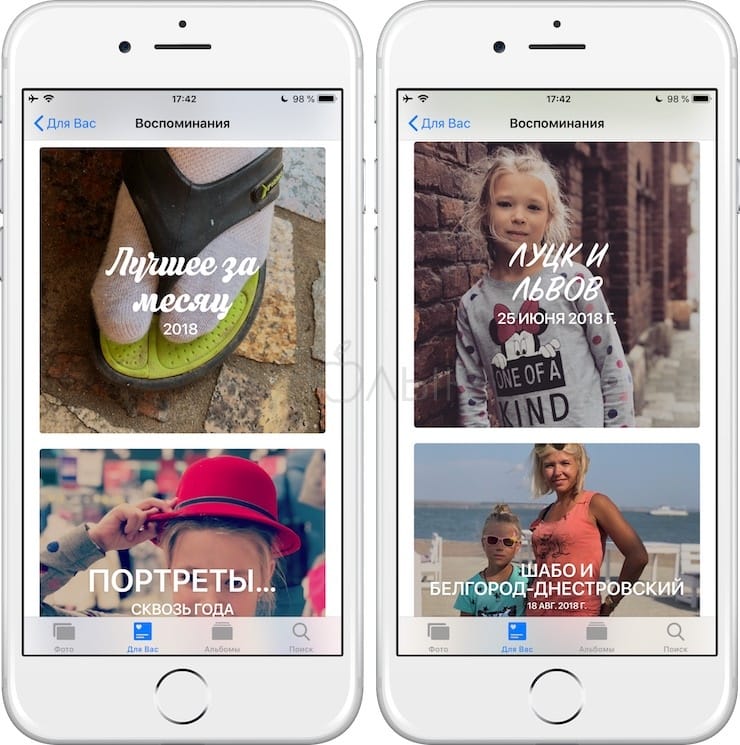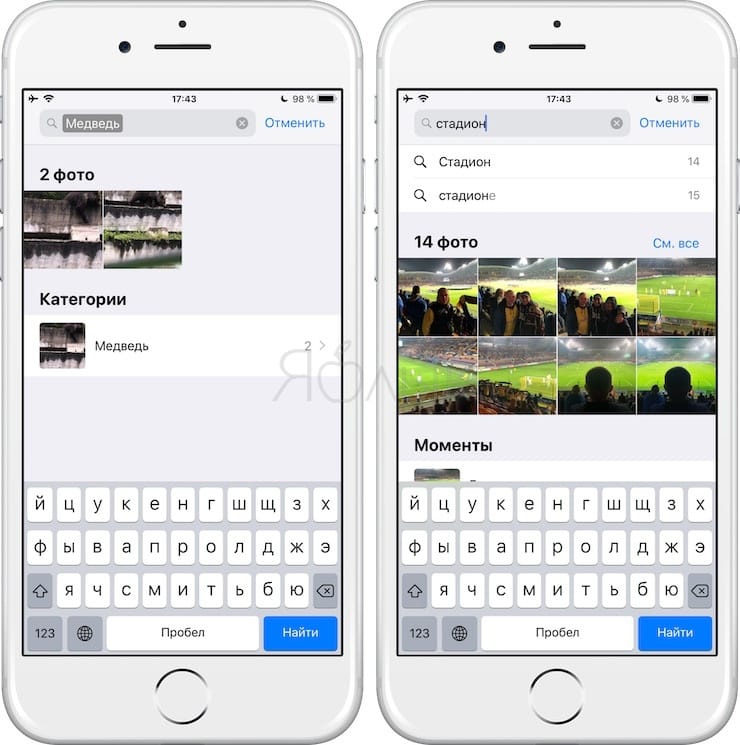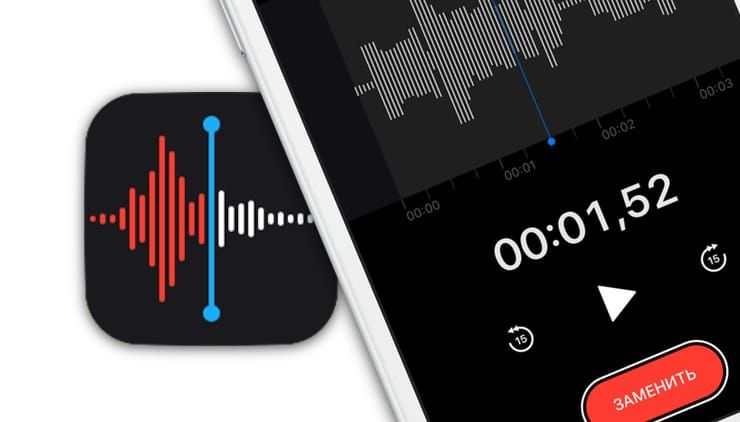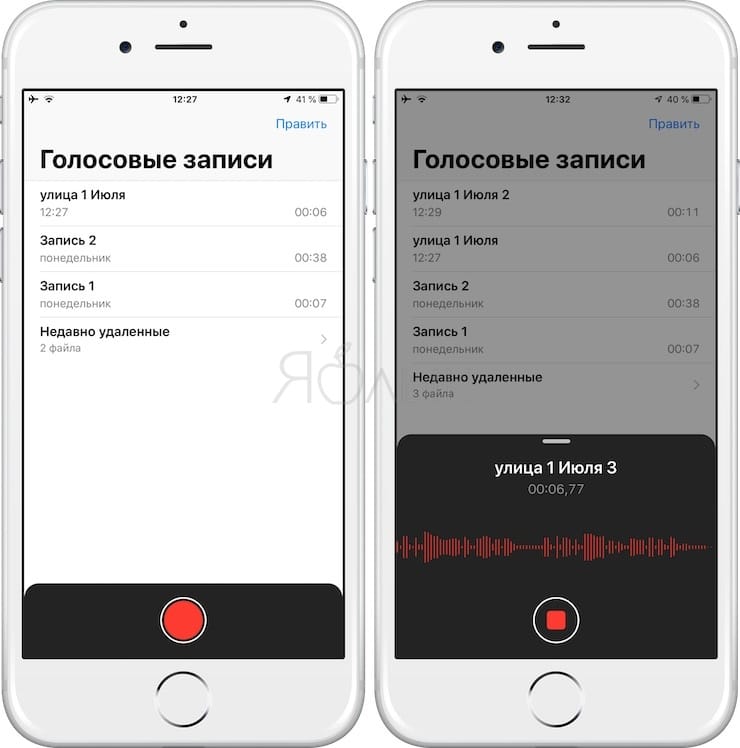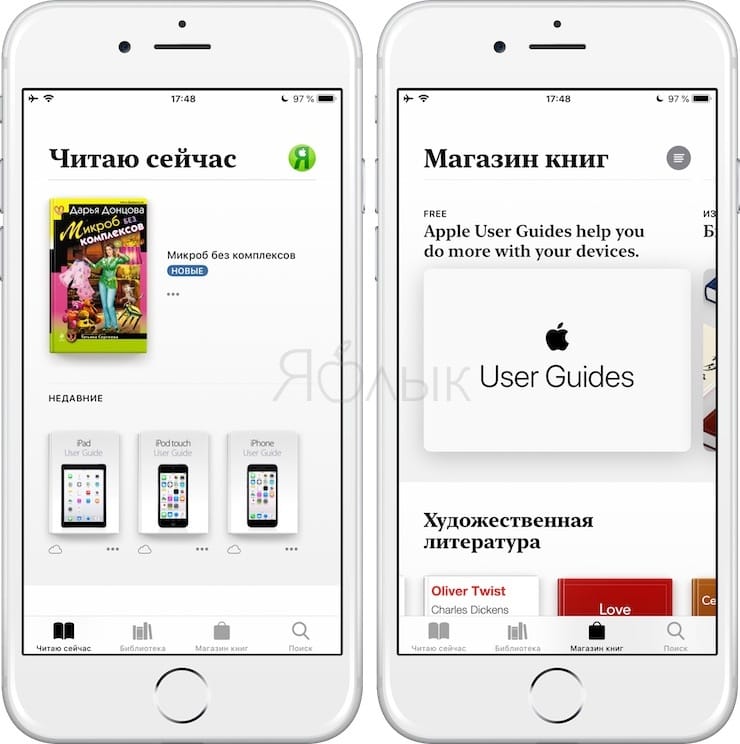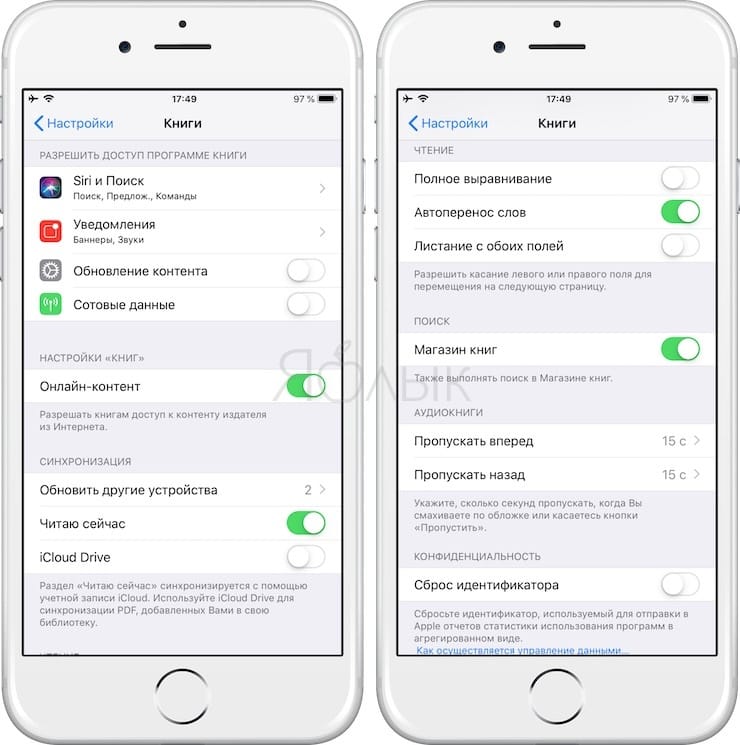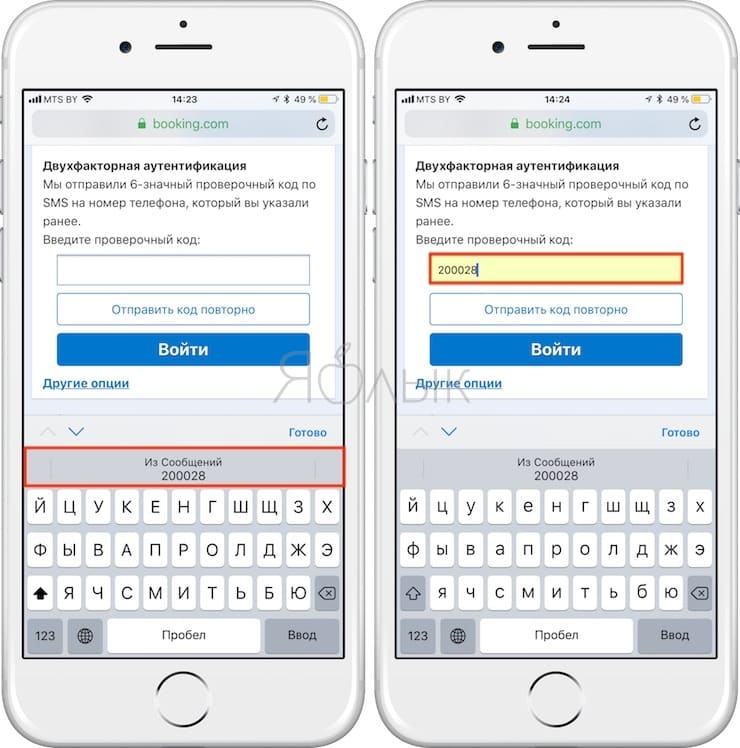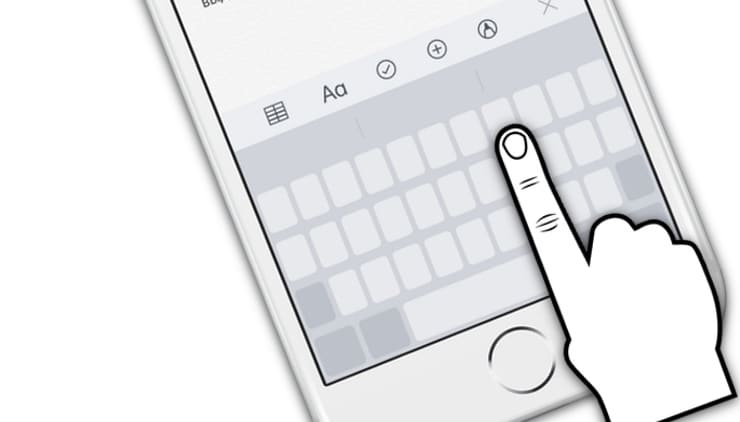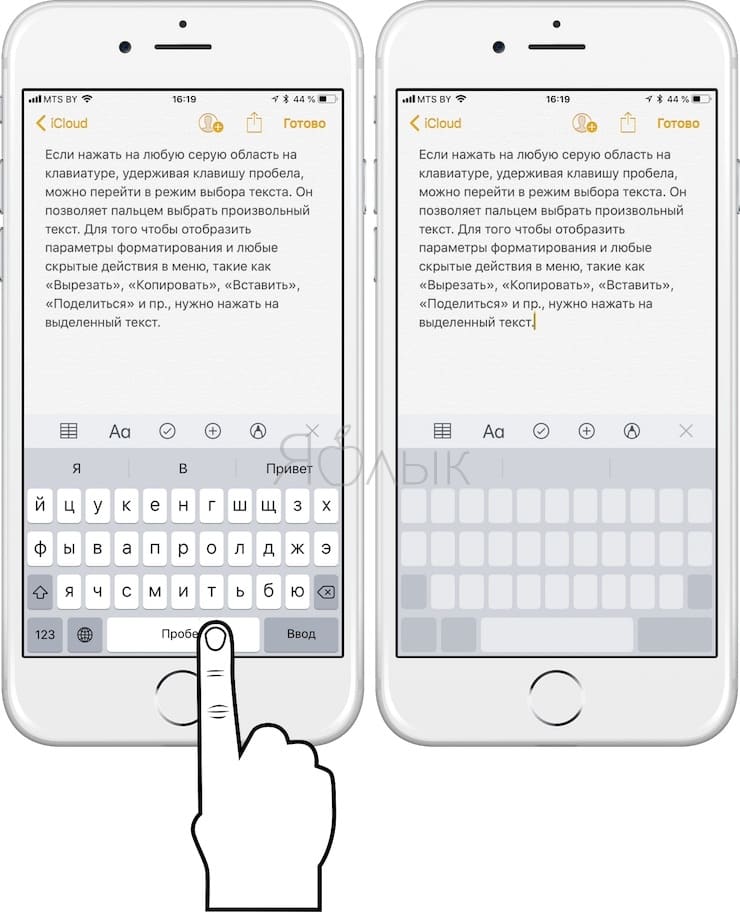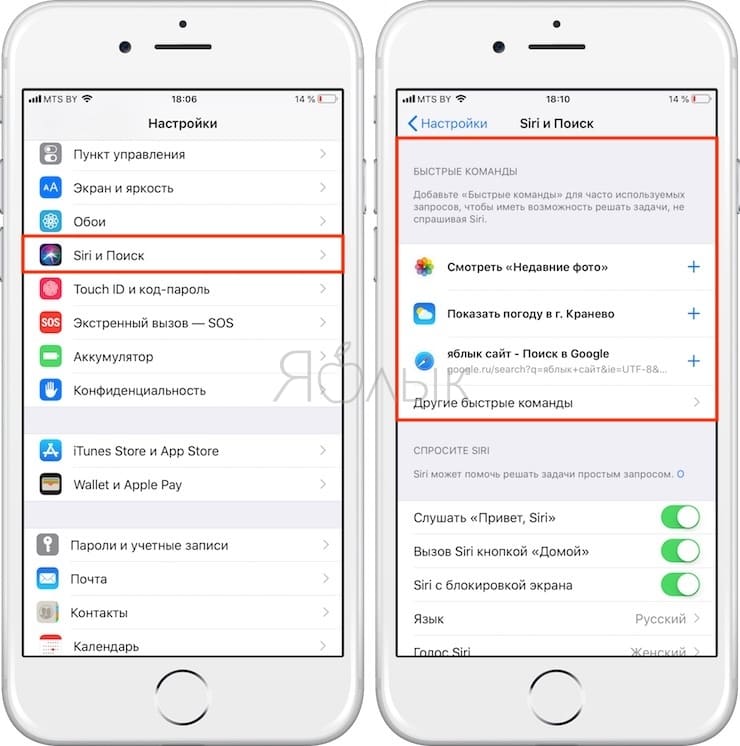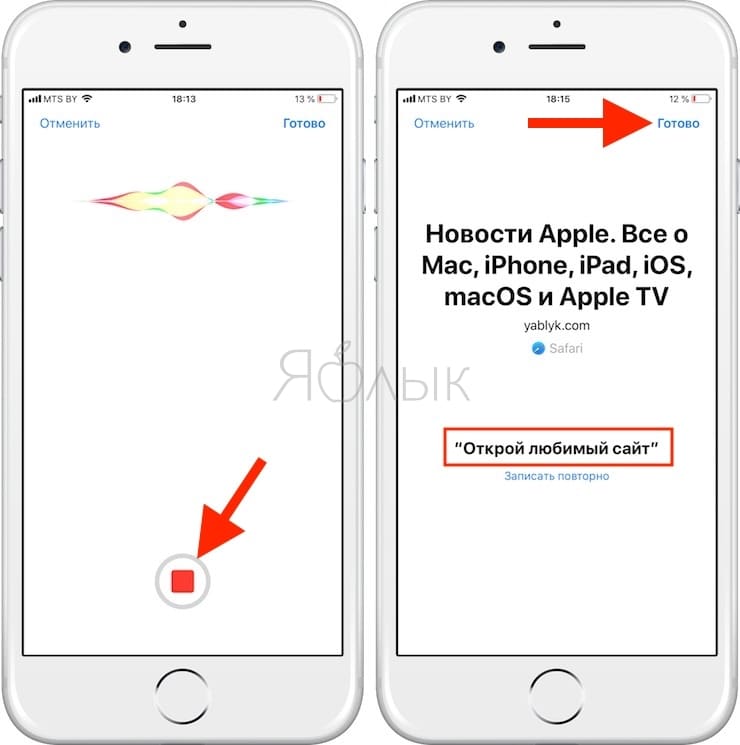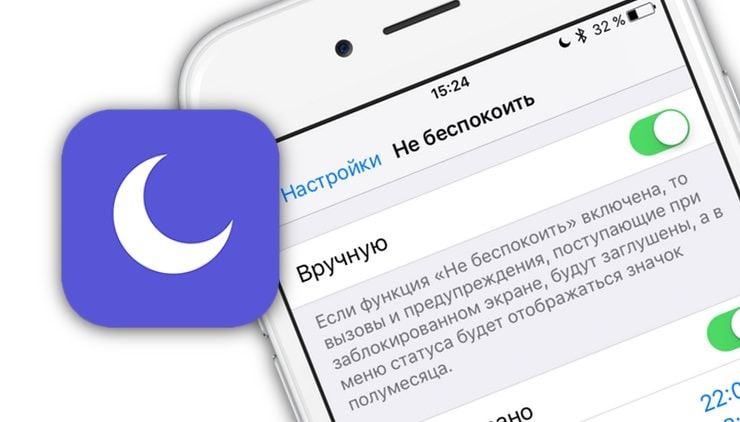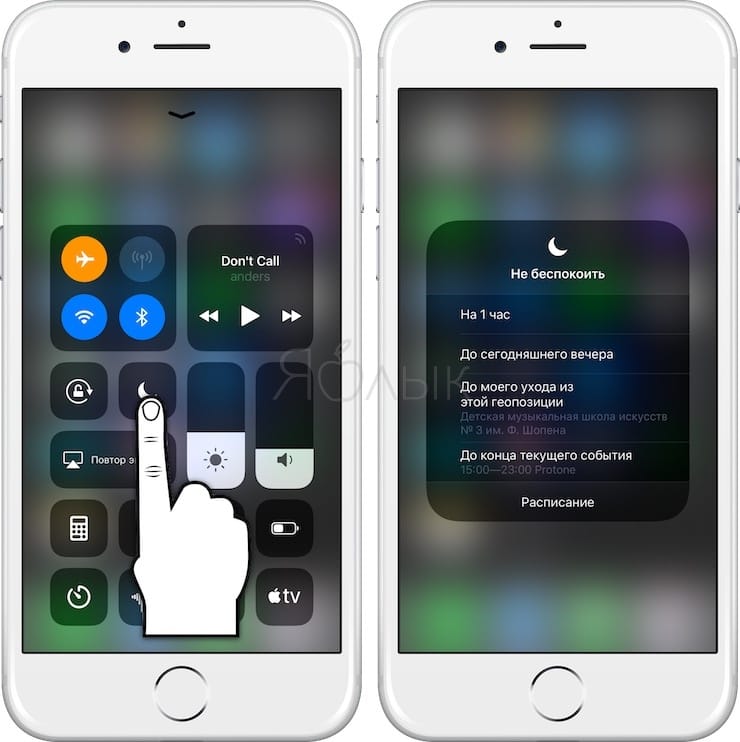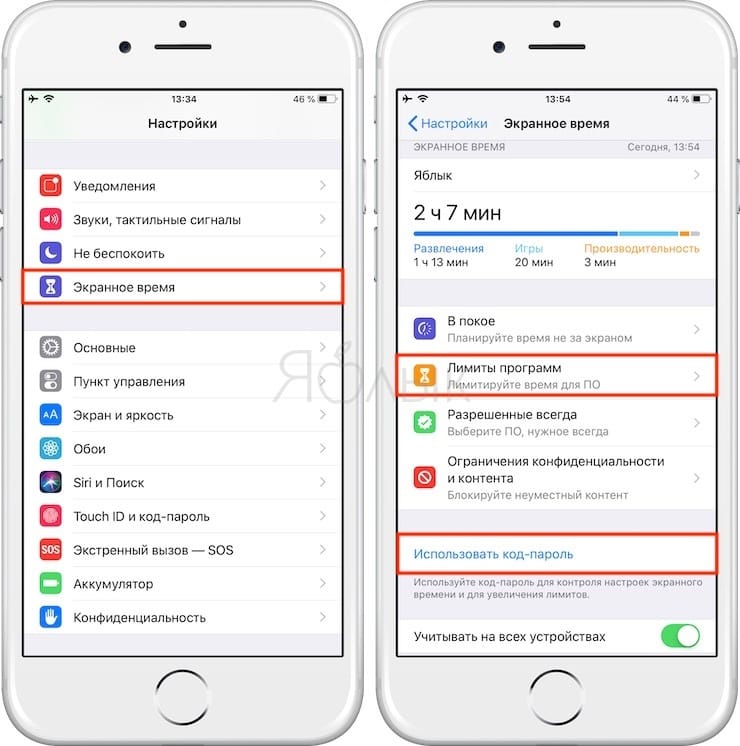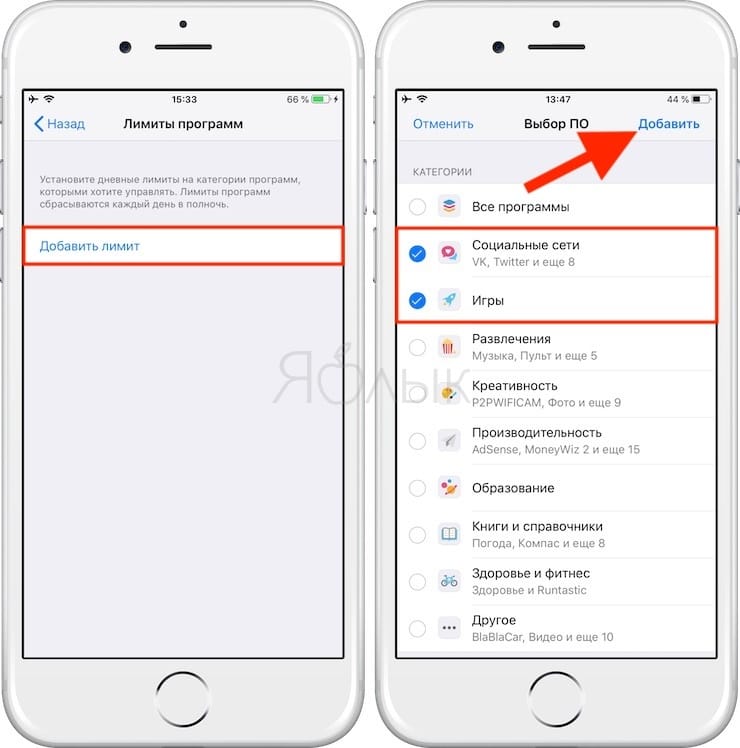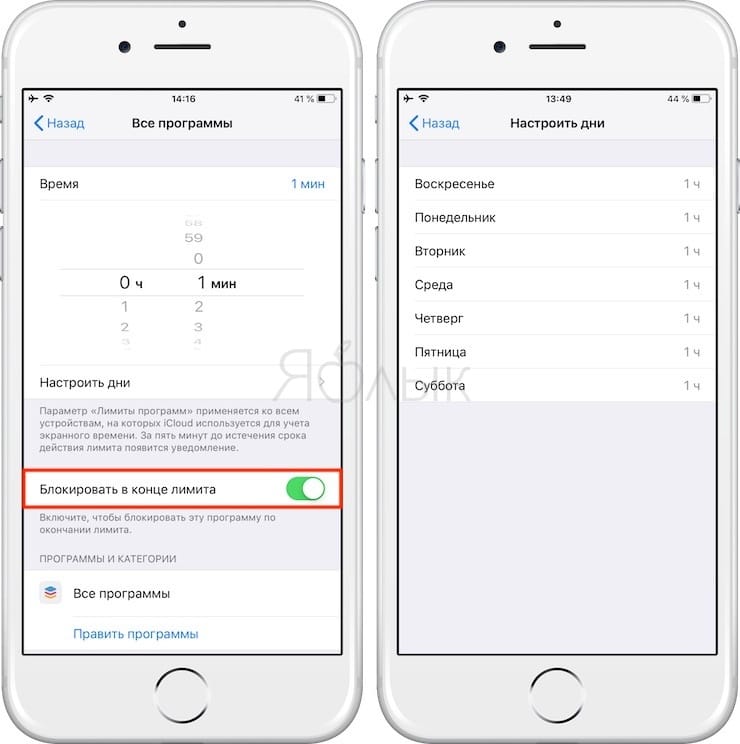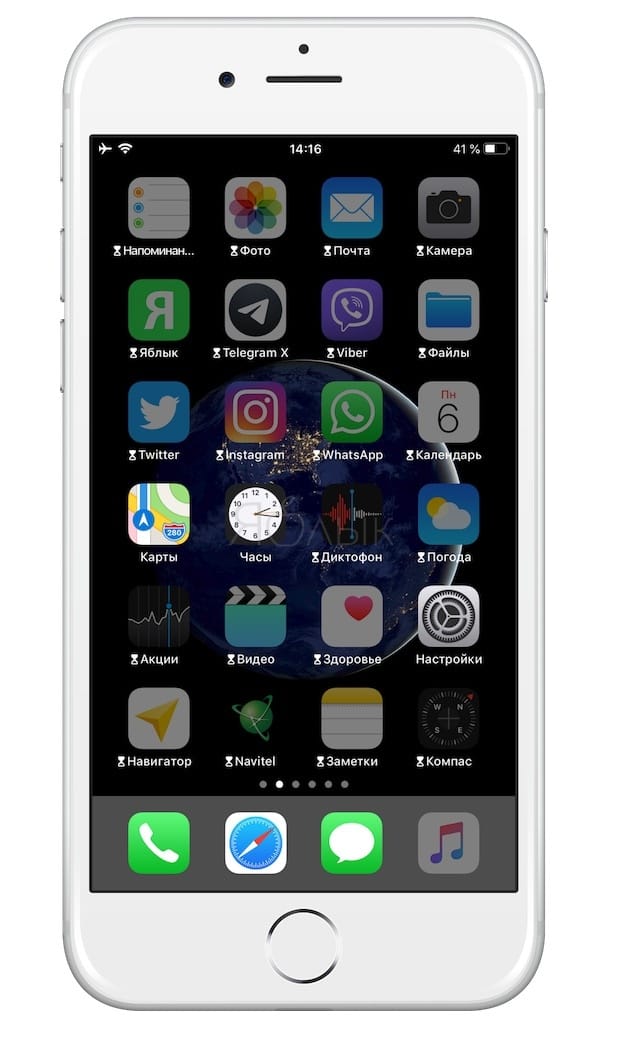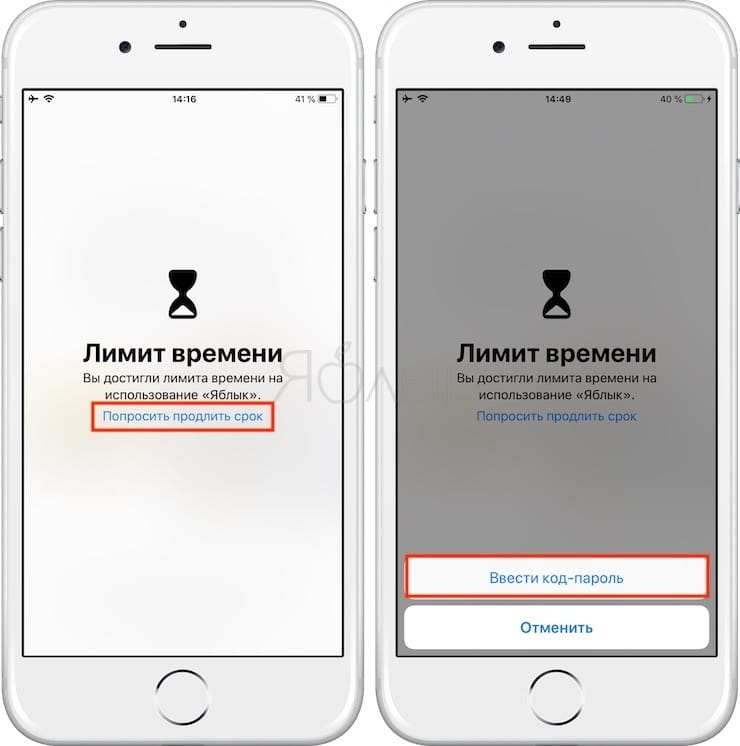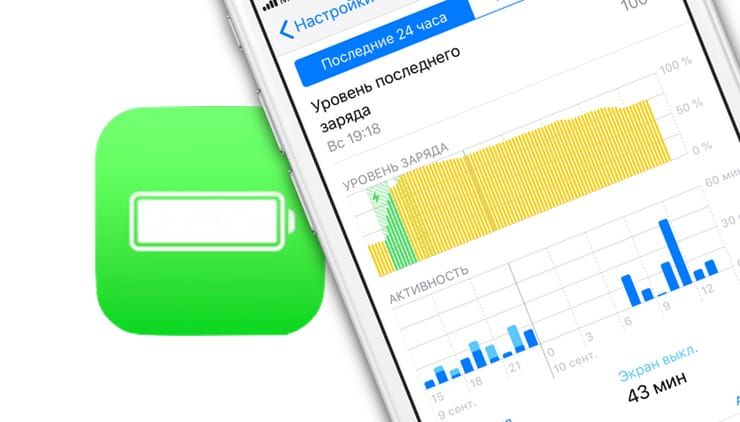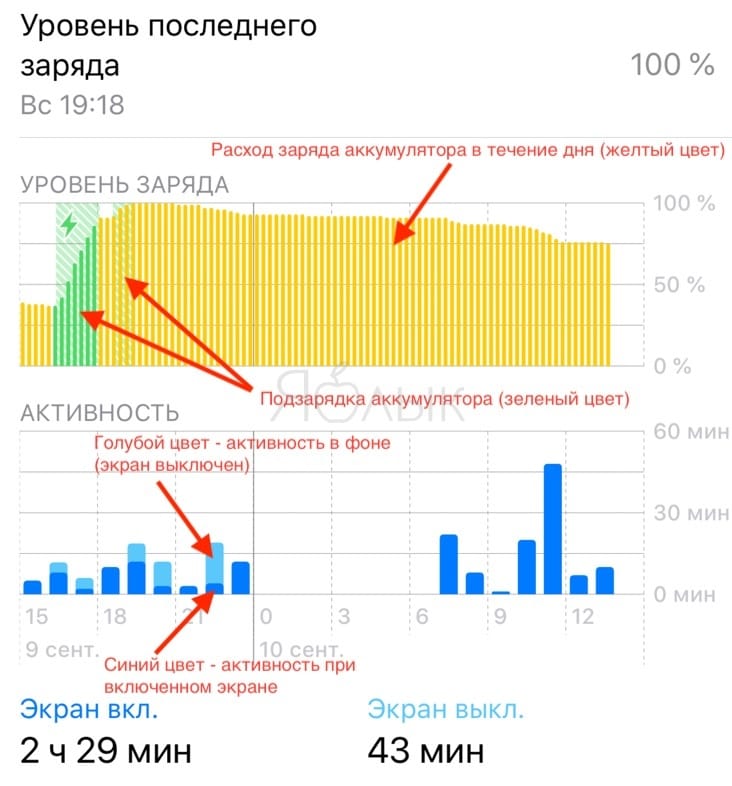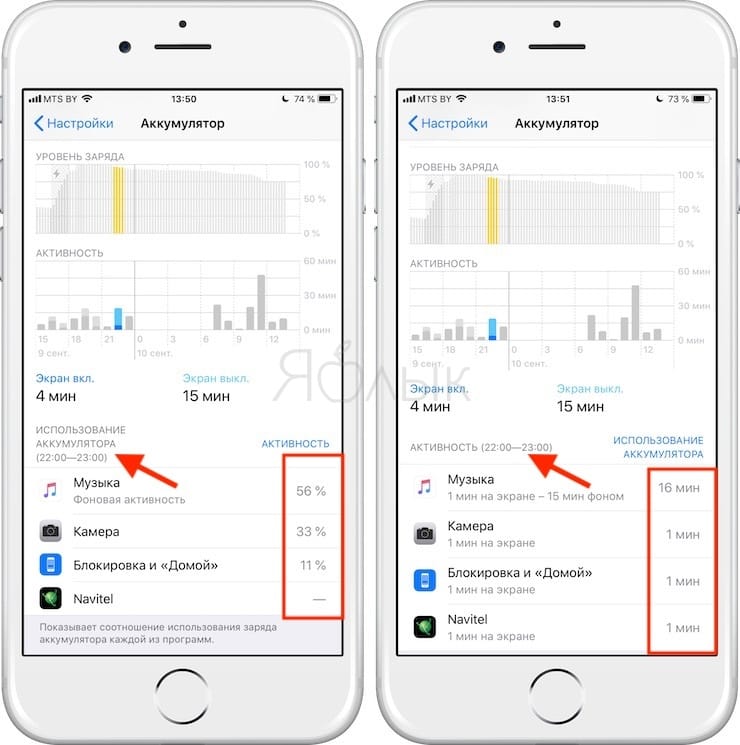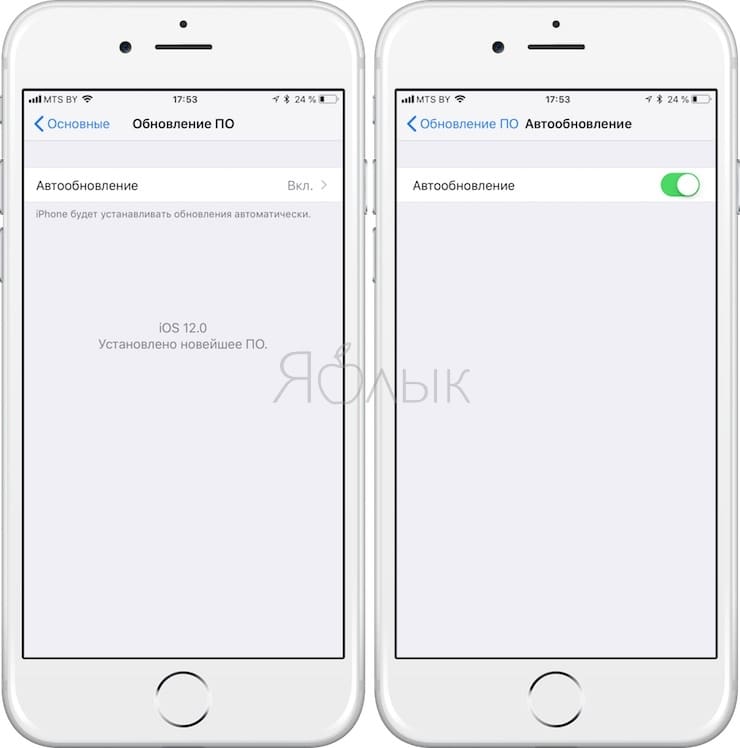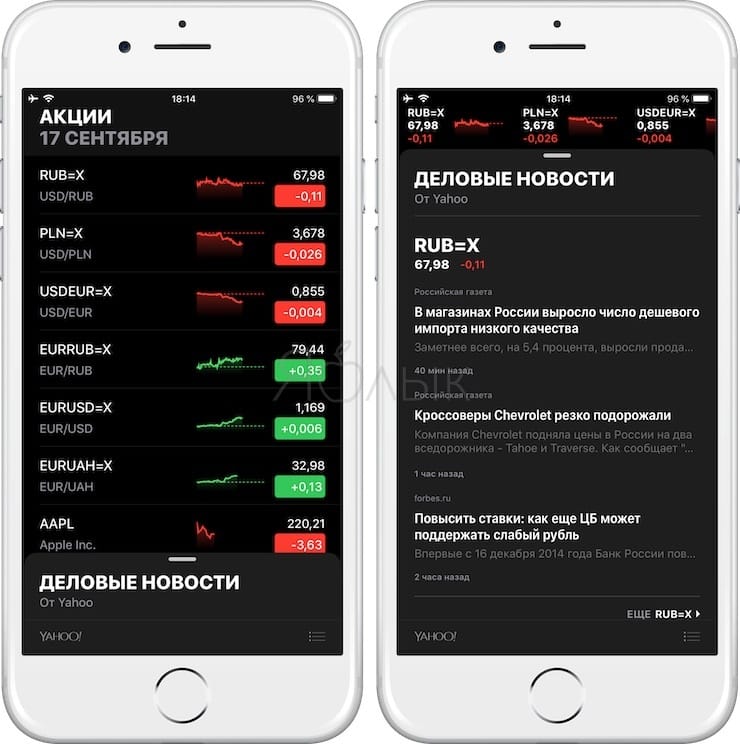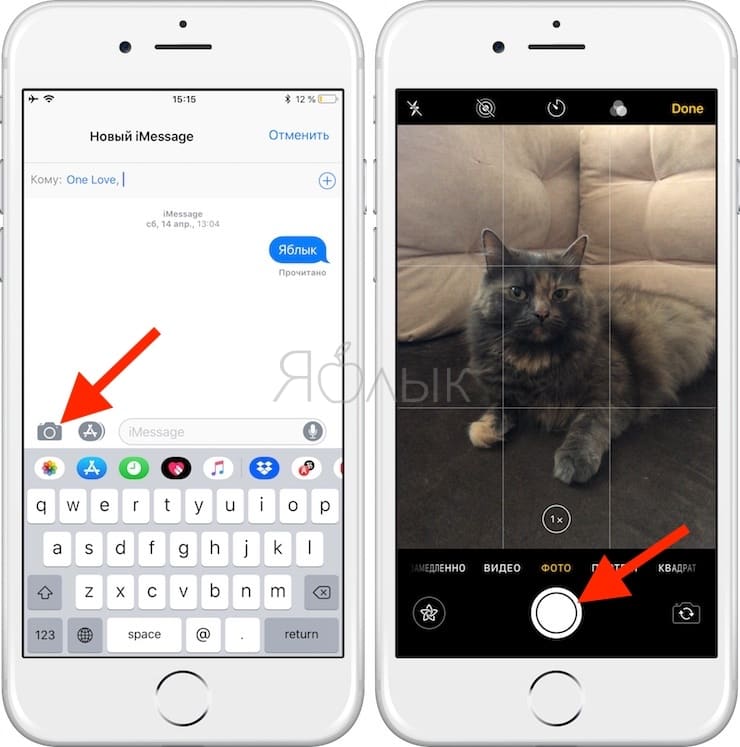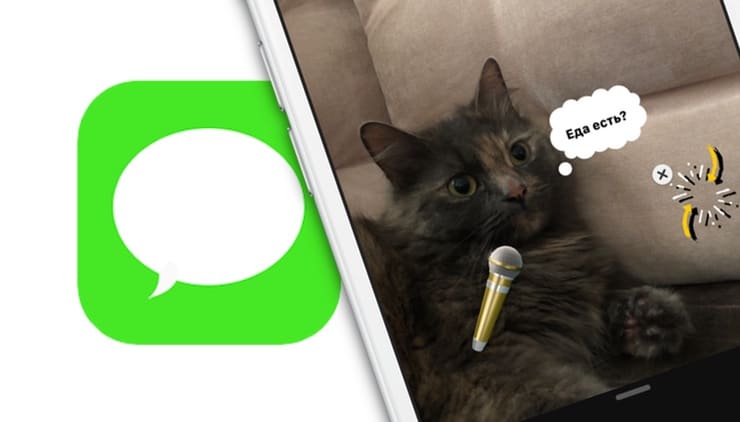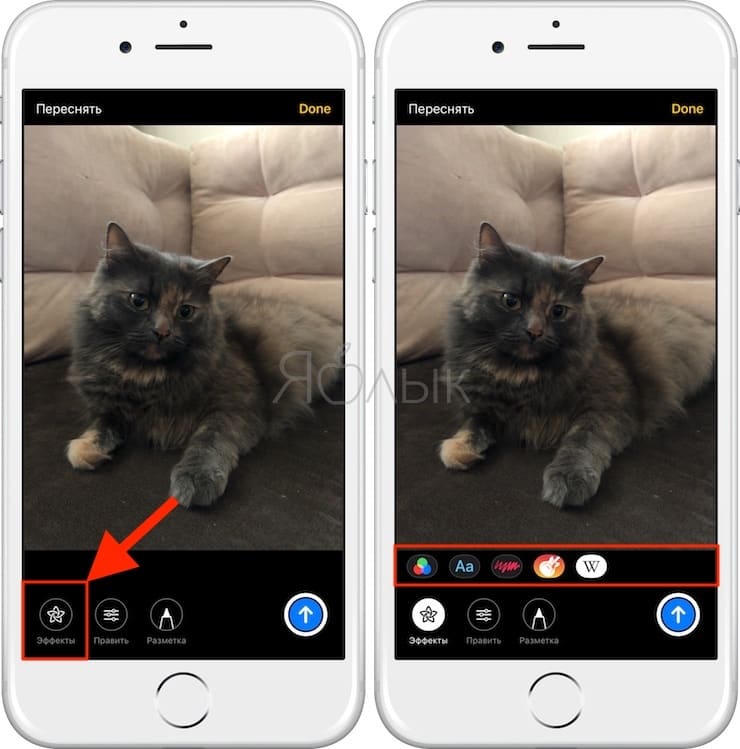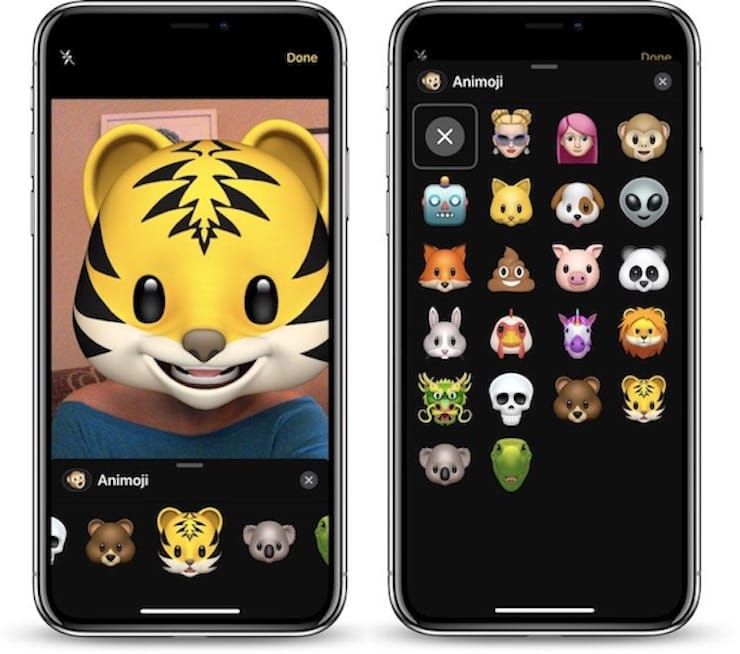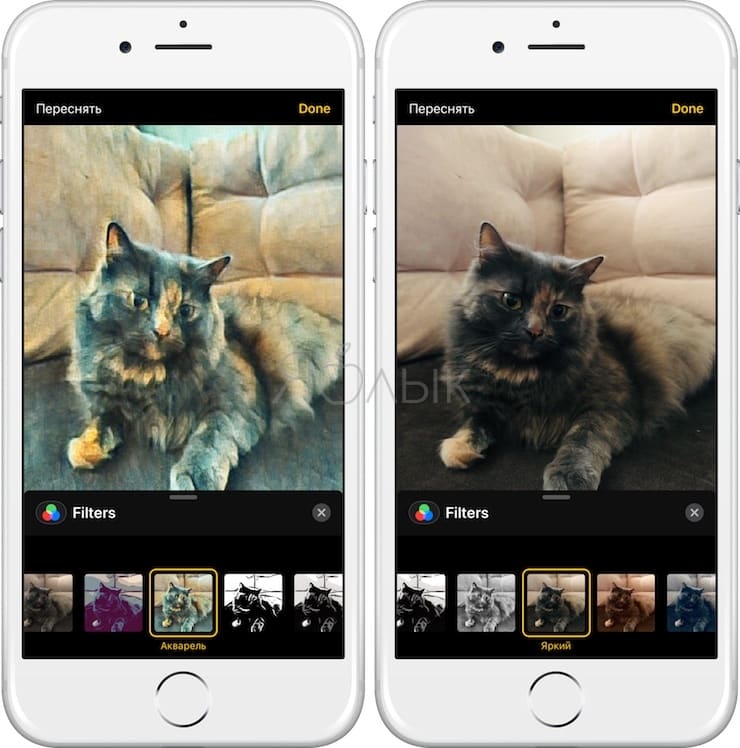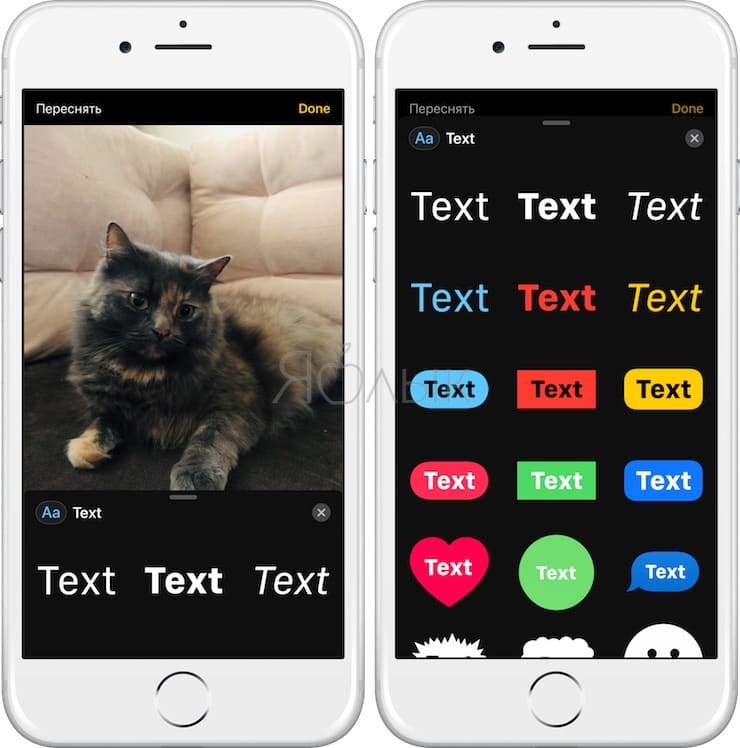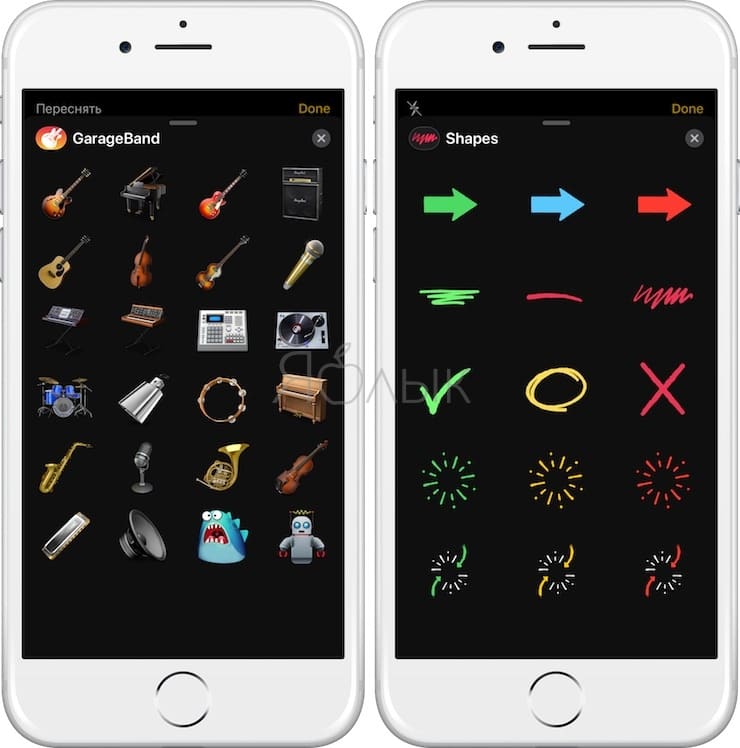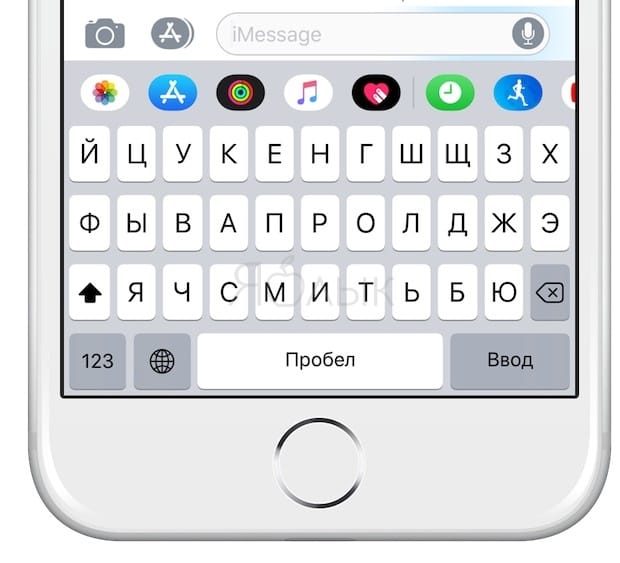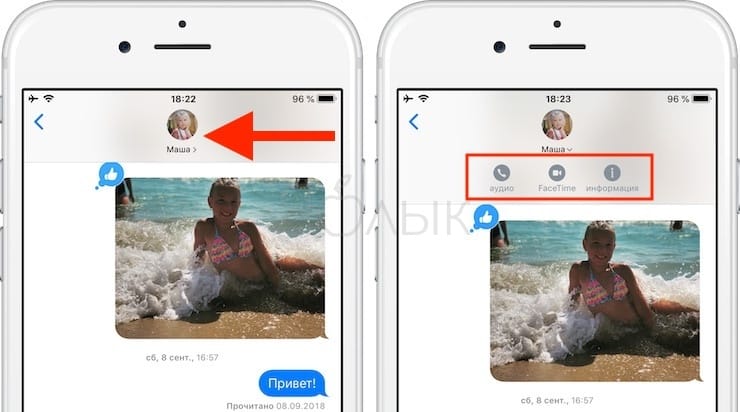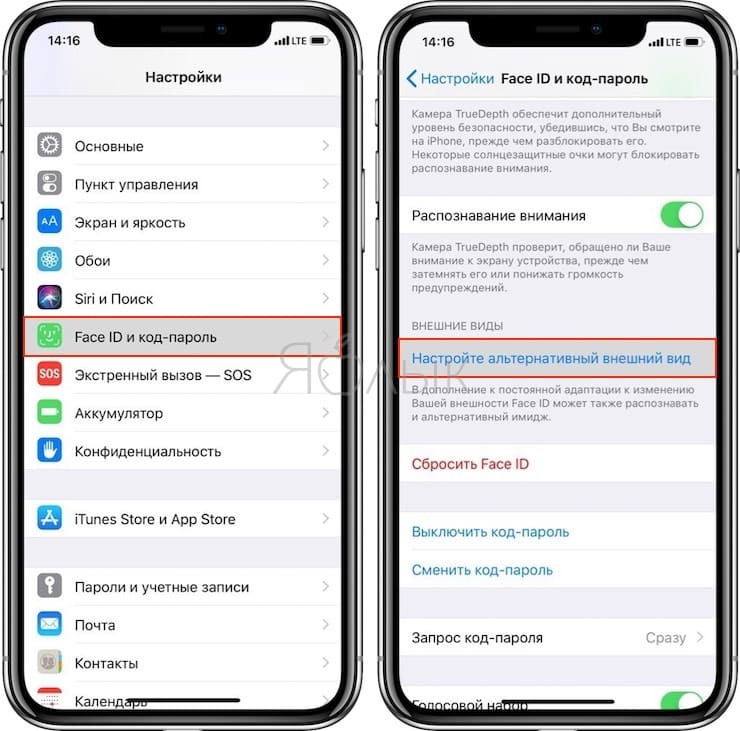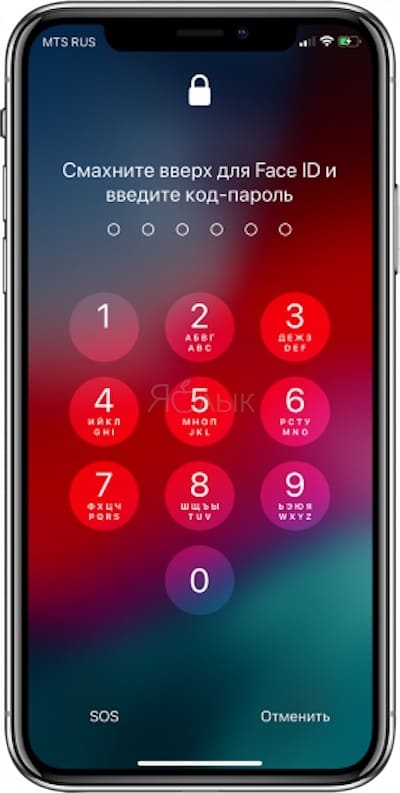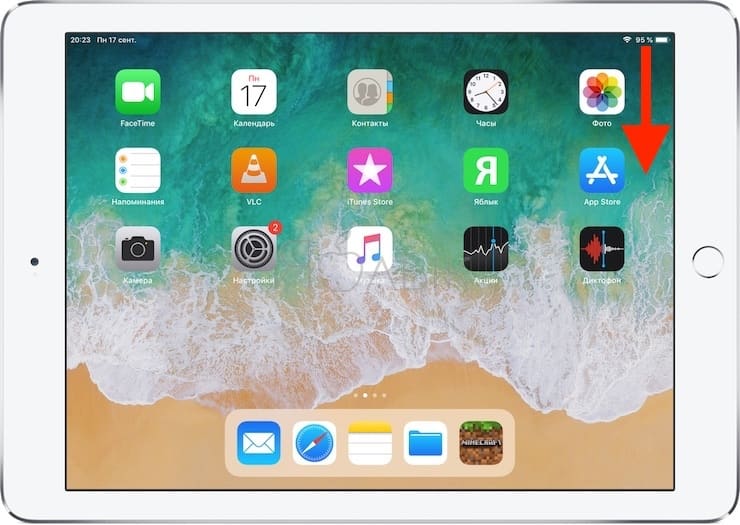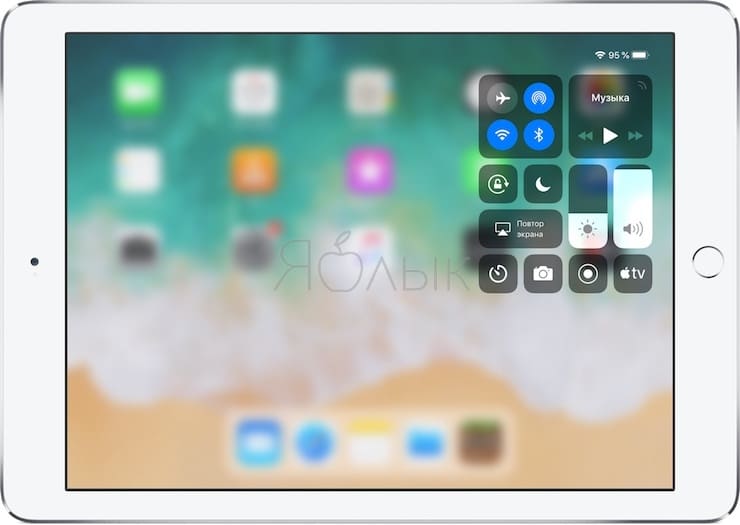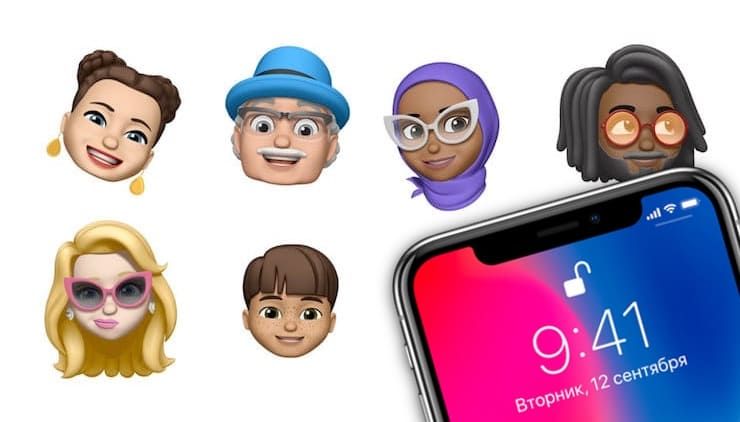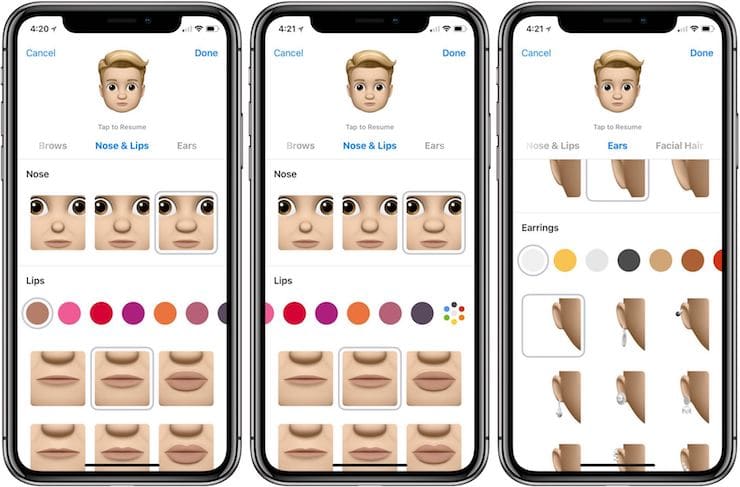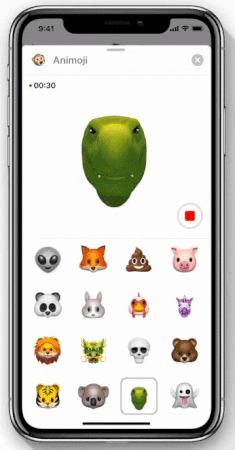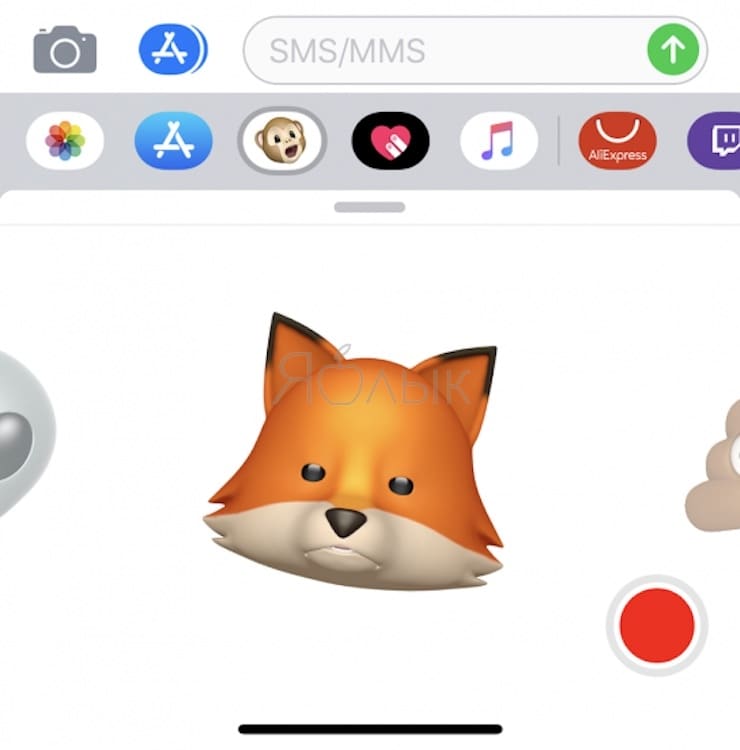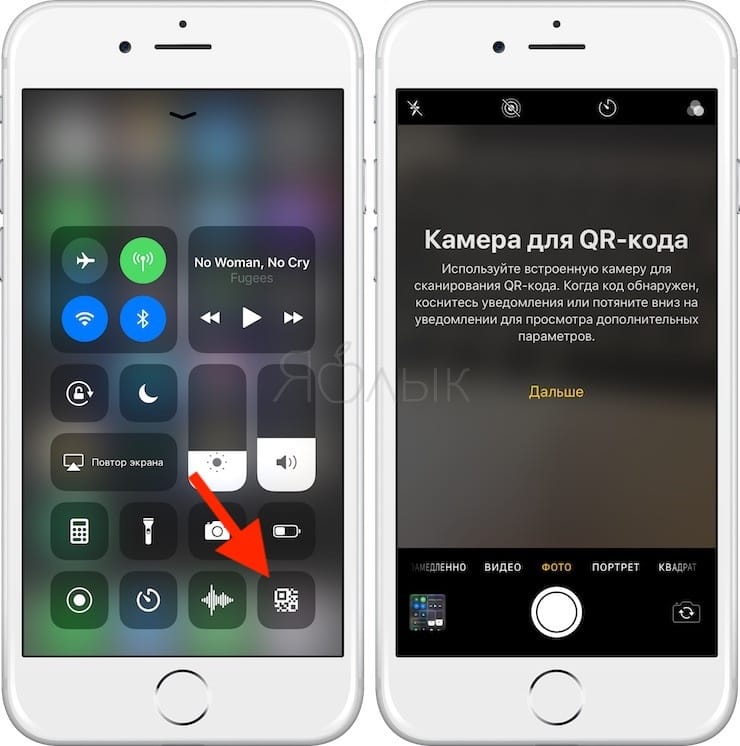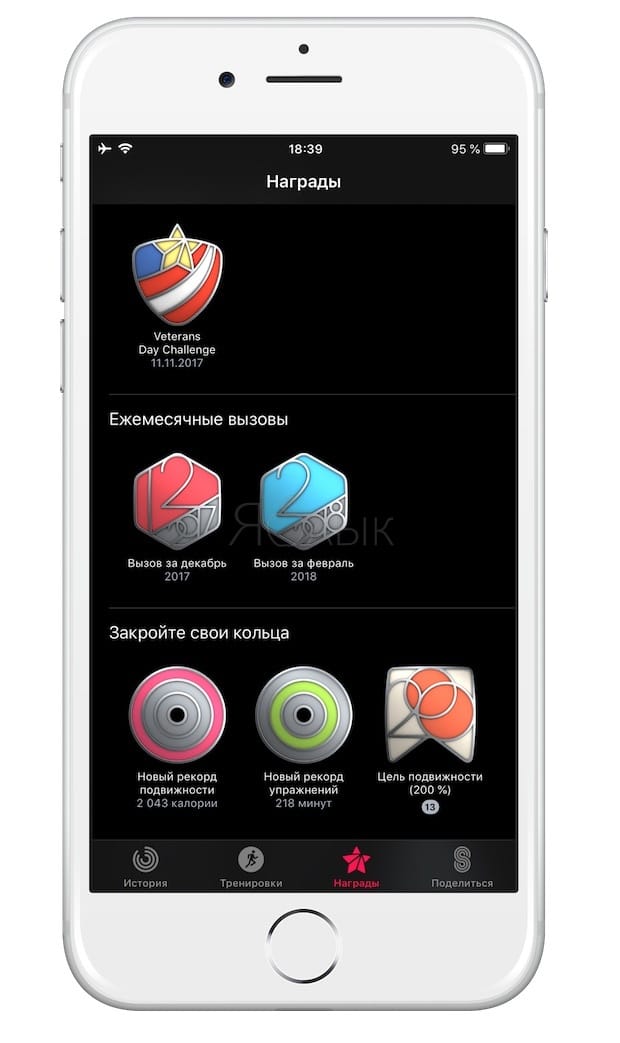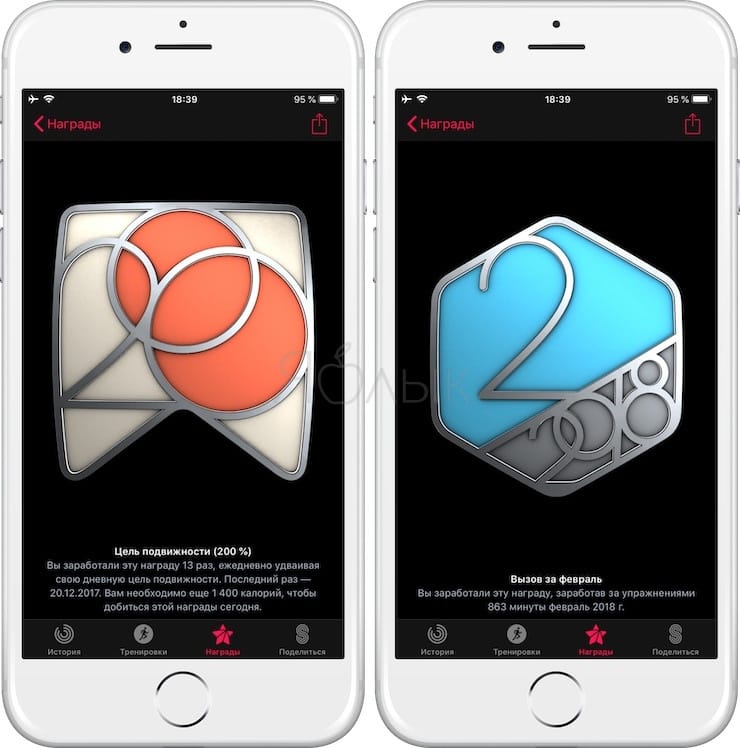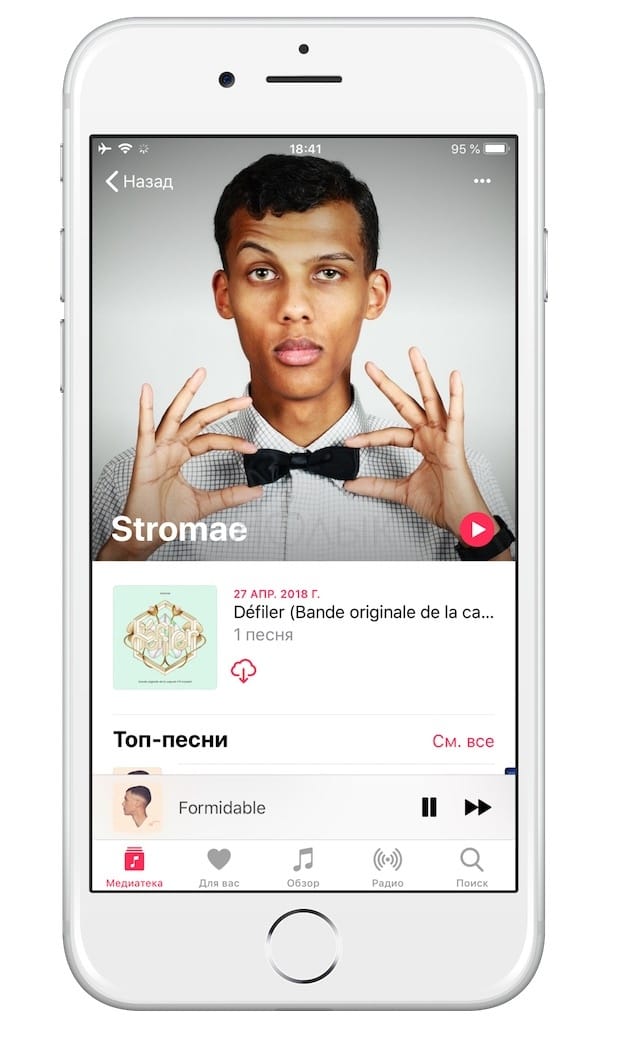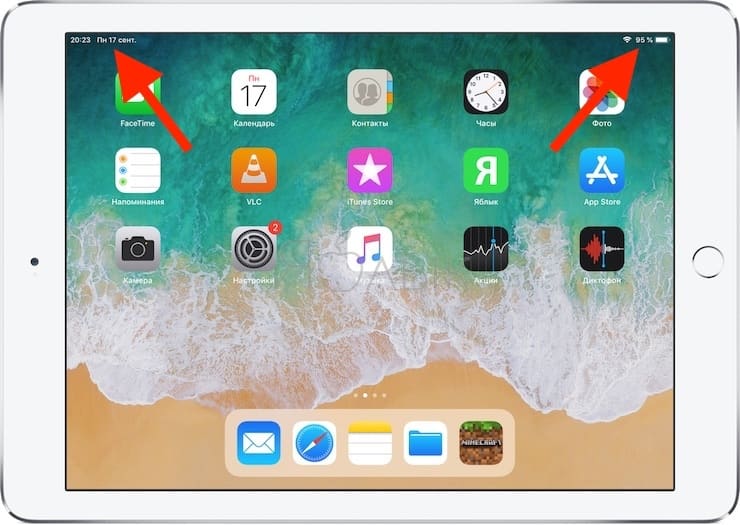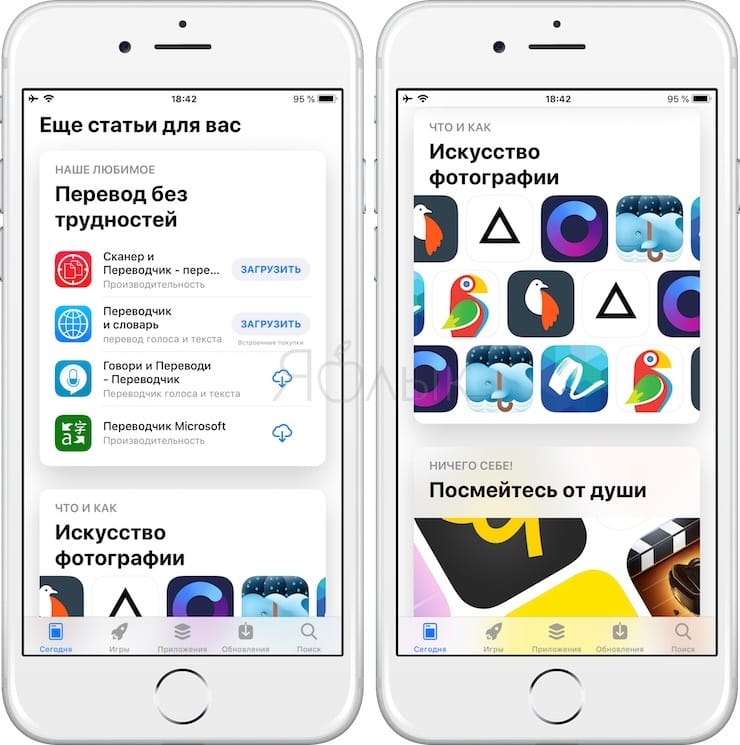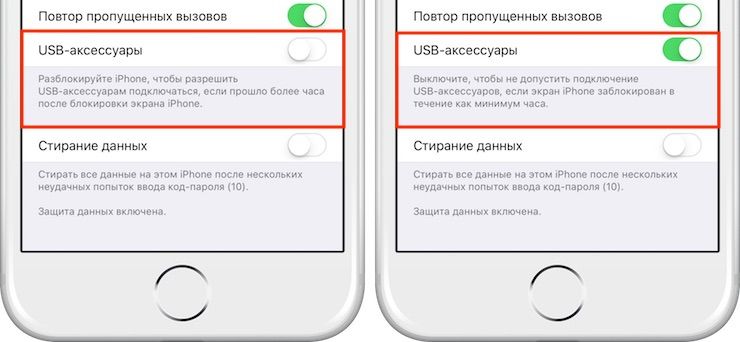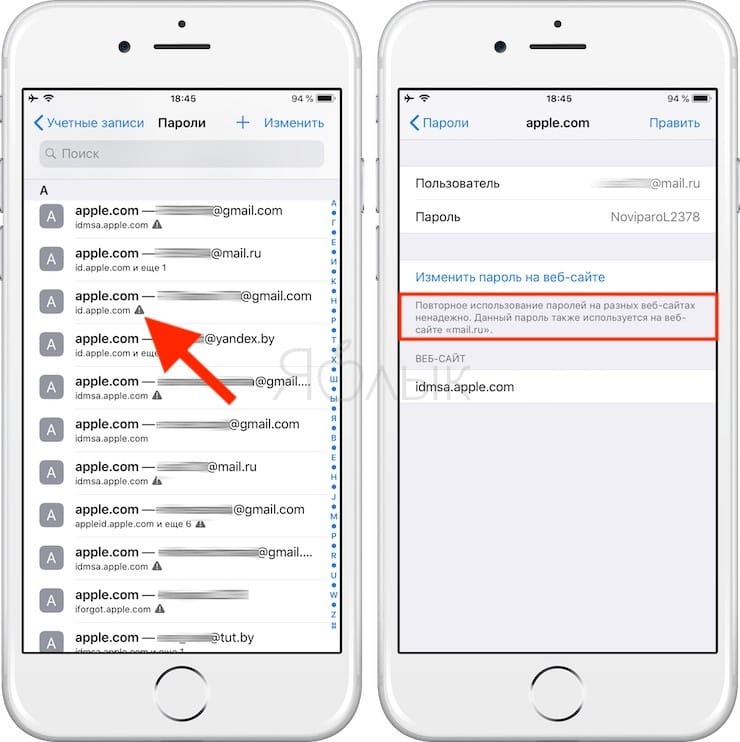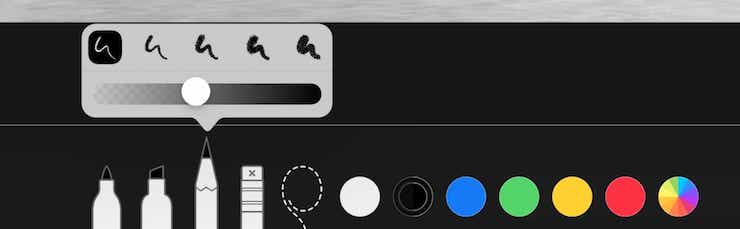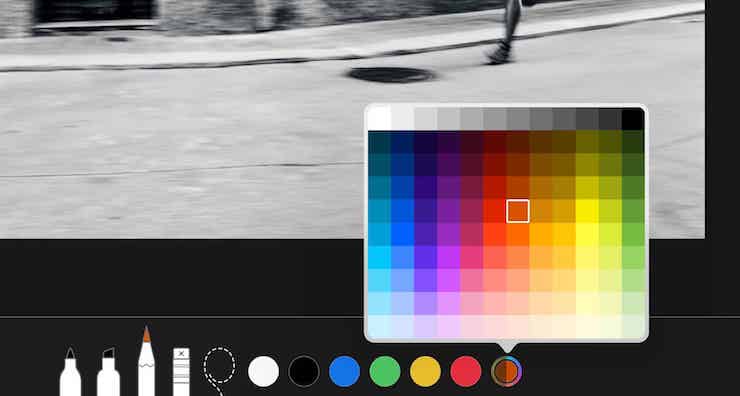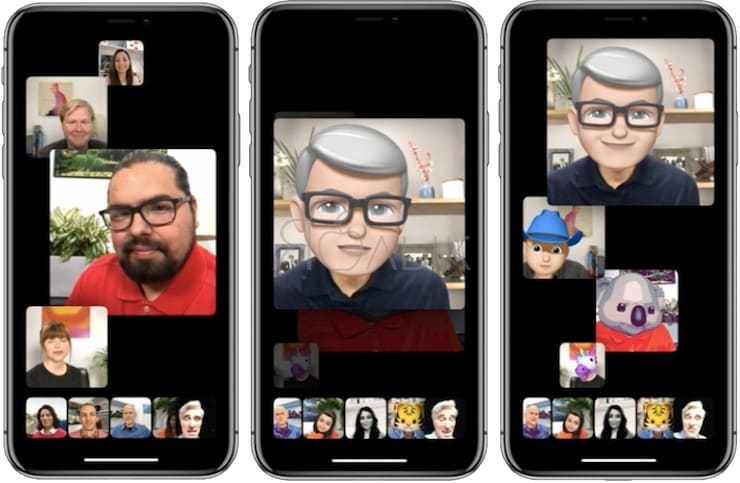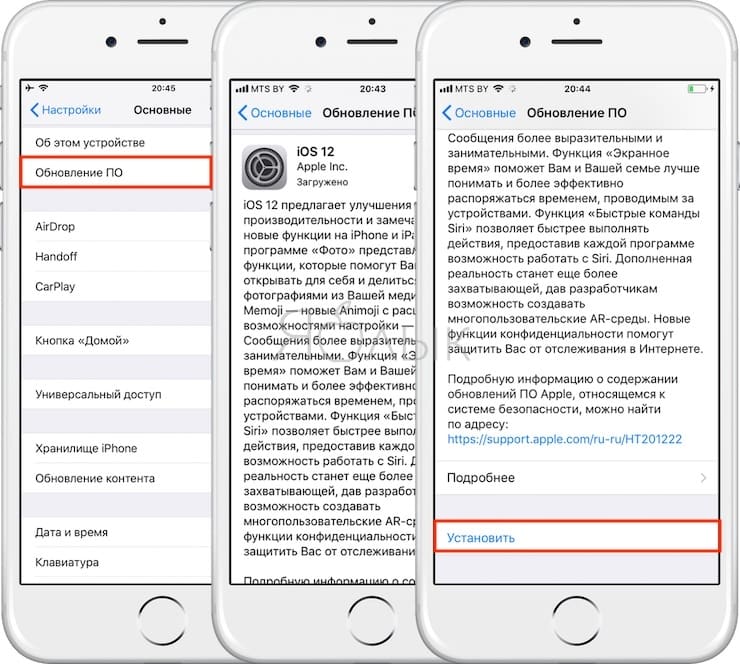4 июня в рамках конференции разработчиков WWDC 2018 Тим Кук и компания анонсировали новую операционку iOS 12 для iPhone, iPad и iPod Touch, официальная версия которая вышла 17 сентября (поздно вечером). Мы предлагаем подробно ознакомиться со всеми новыми функциями и возможностями системы.
Подписаться на Яблык в Telegram — только полезные инструкции для пользователей iPhone, iPad и Mac t.me/yablykworld.
На какие устройства можно установить iOS 12
iPhone
iPhone Xs
iPhone Xs Max
iPhone Xr
iPhone X
iPhone 8
iPhone 8 Plus
iPhone 7
iPhone 7 Plus
iPhone 6
iPhone 6 Plus
iPhone 6s
iPhone 6s Plus
iPhone SE
iPhone 5s
iPad
iPad (2018)
iPad Pro 12,9″ первого и второго поколения
iPad Pro 10,5″
iPad Pro 9,7″
iPad Air 2
iPad Air 1
iPad (2017)
iPad mini 4
iPad mini 3
iPad mini 2
iPod touch
iPod touch шестого поколения
ПО ТЕМЕ: Как передать гостям пароль от Wi-Fi, при этом не называя его (QR-код).
Производительность iOS 12. Нужно ли устанавливать на iPhone 5s, iPhone 6 и т.д.
Благодаря многочисленным инсайдам было заранее известно, что iOS 12 станет доработанной версией прошлогодней системы, разочаровавшей пользователей многочисленными багами. На сей раз нам пообещали, что система будет просто летать, в том числе и на устаревших устройствах (по-прежнему заявлена поддержка iPhone 5s, iPad Air первого поколения и iPod Touch 6-го поколения). В частности, iOS 12 будет:
- на 40% быстрее открывать приложения;
- на 70% быстрее запускать камеру;
- на 50% быстрее работать с виртуальной клавиатурой.
При этом разработчики Apple отмечают, что прирост производительности коснулся абсолютно все модели iPhone и iPad, в том числе старые модели, такие как iPhone 5s, iPad mini 2 и iPad Air.
Многочисленные сравнения скорости работы на iPhone 5s, iPhone 6 и iPad Air подтверждают увеличение скорости работы устройств даже на первой бете iOS 12 в сравнении с iOS 11.4.
Ускорение работы клавиатуры и увеличение скорости анимации
Необходимо отметить значительный прирост в скорости работы стандартной виртуальной клавиатуры в iOS 12,
а также заметное ускорение анимации различных действий при работе с iOS 12, которое также влияет на ощущение увеличения быстродействия.
Сравнение быстродействия iPhone 5s на iOS 12 и iOS 11.4
Сравнение быстродействия iPhone 6 на iOS 12 и iOS 11.4
Сравнение быстродействия iPhone 6s на iOS 12 и iOS 11.4
Сравнение быстродействия iPhone 7 на iOS 12 и iOS 11.4
Сравнение быстродействия iPhone 8 на iOS 12 и iOS 11.4
ПО ТЕМЕ: Как скачать видео из ВК (ВКонтакте) на iPhone или iPad и смотреть без Интернета.
Приложение Рулетка
Благодаря новому стандартному приложению Рулетка iPhone и iPad (обзор) научаться измерять длину, ширину, толщину, диагонали и углы предметов. Причем для этого достаточно просто навести камеру на нужный объект, а система автоматически определит его габариты благодаря новым технологиям дополненной реальности.
К сожалению, приложение «Рулетка» доступно не на всех устройствах с поддержкой iOS 12. Программа работает только на iPhone и iPad с поддержкой ARKit, а именно: iPhone SE, iPhone 6s, iPhone 6s Plus, iPhone 7, iPhone 7 Plus, iPhone 8, iPhone 8 Plus, iPhone X, iPhone Xr, iPhone Xs, iPhone Xs Max, всех моделях iPad Pro, а также iPad 2017 и iPad 2018.
ПО ТЕМЕ: Эквалайзер: добавляем басы (низкие частоты) при прослушивании музыки на iPhone и iPad.
Функция «Уровень» переехала в приложение Рулетка
Электронный строительный уровень в iOS 12 переехал (на устройствах с поддержкой ARKit) из приложения Компас в приложение «Рулетка».
ПО ТЕМЕ: Как записать видео с экрана iPhone и iPad без джейлбрейка и компьютера.
Уведомления
Группировка уведомлений
Одно из самых полезных нововведений для активных пользователей соцсетей и мессенджеров. Если ранее «пуши» отображались в Центре уведомлений бесконечной «портянкой», то теперь они сгруппированы в «стопки» по несколько штук сразу (подробно).
При этом, по умолчанию в iOS 12 включена «умная» группировка уведомлений (значение Автоматически), которая учитывает приоритеты пользователя. Благодаря этому нововведению наиболее важные оповещения будут появляться вверху списка.
Индивидуальную настройку группировки уведомлений для любого приложения можно произвести по пути Настройки → Уведомления → Группировка.
ПО ТЕМЕ: Шагомер для iPhone, или как считать шаги, дистанцию и калории, не покупая аксессуаров и приложений.
Измененный интерфейс настройки уведомлений
К слову, интерфейс настройки уведомлений теперь стал гораздо более юзабельным и показывает, как будут выглядеть «пуши» при том или ином режиме отображения (см. скриншот выше).
Управление уведомлениями из Центра уведомлений
Еще одна очень удобная фишка — управление уведомлениями от конкретного приложения прямо в Центре уведомлений. Достаточно сделать по уведомлению свайп справа налево и нажать кнопку «Управлять», чтобы открыть меню с опциями «Доставлять без звука» и «Выключить», отсюда же можно сразу попасть в меню настроек уведомлений iOS.
Улучшить уведомления смогут и сами разработчики сторонних приложений, для них реализованы новые инструменты наделения «пушей» интерактивным свойствами (кнопками, опциями).
ПО ТЕМЕ: Фотоскан от Google для iPhone, или как постить в Instagram старые бумажные фото без бликов.
Передача пароля через AirDrop
В iOS 12 реализована функция, позволяющая легко поделиться паролем через AirDrop (подробно).
ПО ТЕМЕ: Как освободить iCloud, или как очистить место в облачном хранилище Apple.
Фото
Вкладка «Для вас»
Альбом «Воспоминаний» в медиатеке заменили вкладкой «Для вас», где будут собираться не только сами «воспоминания», но и другие достойные шэринга (по мнению iOS 12) фото и видео.
Умный поиск
Умный поиск теперь отлично справляется с распознаванием объектов на снимках и с редкими погрешностями находит нужные фотографии по запросам «собака», «море», «горы», «цветы», «стадион» и т.д.
Поддержка RAW
С выходом iOS 12 для обработки снимков в формате RAW теперь не нужно использовать сторонние приложения. Просмотр и редактирование RAW-фотографий теперь возможно в стандартном приложении Фото.
ПО ТЕМЕ: Бесшумный режим на iPhone и режим «Не беспокоить» — отличия.
Диктофон
Стандарное приложение для запись звука получило новый дизайн и впервые появилось в версии для iPad. Кроме того, полученный аудиофайл тут же поддается редактированию и дублированию, появилась опция выбора названий и качества компрессии по умолчанию для новых записей. Еще одна полезная штука — привязка к аудиозаметкам геолокации и синхронизация с облаком iCloud.
С подробным обзором возможностей приложения Диктофон вы можете ознакомиться на этой странице.
ПО ТЕМЕ: Как быстро перезвонить на последний набранный номер с iPhone.
Книги
В англоязычной версии приложение сменило название с iBooks на Apple Books (в русской – Книги), а главное меню – вкладка «Читаю сейчас» теперь больше похоже не на виртуальную библиотеку, а на полку книжного магазина, с рекомендациями и акционными предложениям. Кроме того, в приложении появились настраиваемые коллекции.
В настройках приложения «Книги» появилась возможность скрыть онлайн-контент из приложения, отключить сотовые данные, настроить синхронизацию книг между устройствами, указать настройки перемотки жестами при прослушивании аудиокниг и многое другое.
К сожалению, книги на русском языке в большинстве своем до сих пор отсутствуют в виртуальном магазине Apple. Однако вы легко можете добавить любые книги самостоятельно и совершенно бесплатно. Как это сделать, мы подобно рассказали здесь. О том, как создать электронную книгу в формате EPUB для iPhone или iPad на Mac мы можете узнать из этого материала.
ПО ТЕМЕ: Жесты в приложении Сообщения на iPhone: 14 возможностей для более удобной работы.
Виртуальная клавиатура
Функция автозаполнения кодов из SMS
Виртуальная клавиатура iOS 12 получила слегка обновленную строку с вариантами слов предиктивного ввода, а также обзавелась полезной функцией распознавания секретных кодов — когда по SMS приходит код подтверждения от какого-либо сервиса, он автоматически определяется и предлагает вставить его в нужное поле (подробно).
Режим трекпада на устройствах без 3D Touch
С выходом iOS 12 владельцы смартфонов iPhone 5s, iPhone SE и iPhone 6 / 6 Plus получили возможность, позволяющую превратить виртуальную клавиатуру в трекпад для быстрого и удобного перемещения по тексту. Ранее данная опция присутствовала лишь на iPhone с поддержкой 3D Touch.
О том, как включить режим трекпада на клавиатуре iPhone 5S, iPhone 6 и других моделей мы подробно рассказали в этом материале.
ПО ТЕМЕ: 10 крутых возможностей связки iPhone + Mac при совместном использовании.
Быстрые команды Siri
Теперь виртуального ассистента можно насильно заставить выучить определенные часто используемые запросы (например, по первому требованию открывать нужный сайт, а не начинать искать его в Google). Эта функция получила название «Быстрые команды».
Подробное описание примеров работы «Быстрых команд Siri», а также инструкция по созданию собственных команд размещена здесь.
Улучшенные предложения Siri
Еще Siri научили предсказывать действия пользователя и предлагать собственные варианты решения тех или иных задач. Например, если владелец iPhone опаздывает на запланированную встречу, то ассистент предложит уведомить об этом нужного абонента в списке контактов, а при вводе шаблонного текстового сообщения попытается угадать, кому оно адресовано (если каждый день писать «Спокойной ночи» любовнице, то искать ее зашифрованное имя в адресной книге не придется, Siri сама догадается).
Siri теперь может напоминать вам необходимости перезвонить на пропущенный звонок. Причем, персональный ассистент будет делать это не для всех абонентов, а только для наиболее важных (для контактов, с которыми вы наиболее часто созваниваетесь).
Привет, Siri! теперь работает в Режиме энергосбережения
Кроме того, голосовой помощник теперь вызывается командой «Привет, Siri!» в режиме экономии заряда аккумулятора.
Siri включает фонарик
Мелочь, которая может очень пригодиться — теперь Siri может включить фонарик, если у пользователя заняты руки.
ПО ТЕМЕ: Как уменьшить расход мобильного интернет-трафика на iPhone. 13 советов.
Не беспокоить
Расширенные возможности функции «Не беспокоить» в Пункте управления
Нажатие и удержание иконки режима «Не беспокоить» в Пункте управления теперь позволяет получить доступ к нескольким новым опциям:
- Активировать режим на один час;
- До окончания мероприятия (запланированного в Календаре);
- До вечера / на ночь до утра;
- До момента смены геопозиции (например, когда пользователь выйдет из театра).
При активации режима «Не беспокоить» на экране блокировки и в Центре уведомлений теперь появляется соответствующее уведомление.
Отход ко сну
Новая функция в рамках режима «Не беспокоить» (включается в настройках), полностью исключает появление уведомлений (не блокируются, а просто не отображаются) на iPhone и iPad в установленные пользователем для сна часы (если эта функция выключена, то уведомления будут приходить без звука), чтобы не отвлекать пользователя от процесса погружения в сон уведомлениями из соцсетей. При отключении режима «Не беспокоить» все полученные уведомления снова станут видимыми.
Подробный обзор функции Отход ко сну.
ПО ТЕМЕ: Скрытые возможности iPhone: 25 функций iOS, о которых Вы могли не знать.
Экранное время
Функция позволяет вести учет времени, проводимого пользователем в каждом приложении, устанавливать временные лимиты на активность и ограничивать доступ к любым играм или программам на iPhone или iPad («мам, это для учебы» больше не прокатит).
Например, если ребенок подолгу смотрит видео на YouTube, то начиная с iOS 12 появилась возможность установить ограничение (лимит в течение дня) на запуск приложения.
При исчерпании установленного лимита времени, приложение перестанет запускаться. Рядом с иконкой заблокированного приложения, появится значок с изображением песочных часов.
Информация об «экранном времени» выодится также в виде отчета отдельным виджетом на вкладку «Сегодня» в Центре уведомлений.
Лимиты на использование времени, проводимого пользователем в приложениях устанавливаются в разделе Экранное время в Настройках iOS. При желании, можно активировать запуск в указанное время лишь определенные категории приложений или вовсе заблокировать все программы, кроме указанного списка разрешенных.
Кроме того, благодаря функции Экранное время можно установить пароль на запуск (открытие) приложений на iPhone или iPad. О том, как это сделать, мы рассказывали здесь.
ПО ТЕМЕ: Виджеты в iOS: как настроить и пользоваться на iPhone и iPad.
Подробная статистика расхода заряда аккумулятора
В разделе Аккумулятор приложения Настройки появилась возможность отслеживать при помощи наглядных графиков использование батареи устройства и сопоставить его со временем, проведенным в наиболее ресурсоемких приложениях (подробный обзор функции).
Графики расхода батареи являются интерактивными. При нажатии на определенный участок графика Уровень заряда или Активность появится дополнительная информация об используемых приложениях. Функция позволит пользователям определить приложения, из-за которых их iOS-устройство разряжается быстрее всего при использовании в активном или в фоновом режимах.
ПО ТЕМЕ: Как научить iPhone проговаривать имя того, кто вам звонит.
Автоматическое обновление iOS
Теперь iOS может обновлять саму себя автоматически, достаточно активировать соответствующий переключатель в меню «Настройки → Обновление ПО».
ПО ТЕМЕ: Как установить мелодию звонка (рингтон) на любой Айфон без компьютера?
Приложение Акции
В приложении «Акции» изменился дизайн, а также были интегрированы новости для следящих за рынком пользователей.
Кроме того, приложение «Акции» впервые появилось на iPad.
Сообщения (iMessage)
Полноценная камера в Сообщениях
При добавлении снимка или ролика в приложении Сообщения «видоискатель» камеры открывается на весь экран, а не в окне, как это было в iOS 11.
Новые инструменты для редактирования фото и видео в iMessage (эффекты, стикеры, текст и т.д.)
Также появились эффекты и фильтры для редактирования мультимедиа прямо в мессенджере. Пользователи могут теперь применить к видео анимодзи или добавить к фото текст, разнообразные эффекты, а также графические фигуры (стрелки, галочки и т.д.).
Подробный обзор инструментов для редактирования фото и видео в iMessage размещен здесь.
Панель расширений переехала
Любителям общаться пиктограммами будет удобнее тянуться к стикерам и смайлам, они переехали в верхнюю часть виртуальной клавиатуры.
Новая скрытая панель настроек чата
Кроме того, необходимо отметить появление в приложении «Сообщения» панели с настройками чата, а также быстрой возможности совершить видео или аудио вызов FaceTime. Панель открывается путем нажатия на фото или имя контакта.
ПО ТЕМЕ: Как сделать Gif (гифку) из Live Photos на iPhone, iPad или компьютере Mac.
Face ID
Использование второго лица
Face ID теперь может запоминать сразу два лица. Однако это отнюдь не первый шаг к многопользовательской iOS, а просто опция для людей, кардинально меняющих свой внешний вид, превращаясь из кареты в тыкву и обратно. При этом никто не мешает использовать в качестве «второго лица» еще одного пользователя iPhone.
О том, как добавить второе лицо для разблокировки смартфона через Face ID, мы рассказывали в этом материале.
Повторное сканирование лица Face ID в случае неудачной попытки
Очень полезное нововведение — повторное сканирование лица Face ID в случае неудачной попытки (ранее приходилось блокировать и заново разблокировать смартфон кнопкой питания). А с ускоренной (в сравнении с iOS 11) анимацией работа функции выглядит еще и более шустрой.
ПО ТЕМЕ: Как обрезать видео на iPhone и iPad без сторонних приложений.
Управление iPad жестами новых iPhone без кнопки Домой
Активным пользователям смартфона теперь будет легче управляться с iPad. Разработчики разделили Пункт управления, который вызывается из правого верхнего угла, и меню мультизадачности, открывающееся по аналогии с iPhone X, iPhone Xr (обзор), iPhone Xs и iPhone Xs Max (обзор).
Кроме того, iPad теперь можно разблокировать свайпом по экрану от нижней грани экрана вверх.
ПО ТЕМЕ: Как проверить, новый ли iPhone (активирован или нет) вы купили?
Safari
Отображение иконок сайтов
В штатном браузере Safari появилась функция отображения иконок web-сайтов (подробно).
Отображение вкладок при горизонтальной ориентации на iPhone X
Кроме того, было реализовано полноэкранное (как на iPad) отображение вкладок при горизонтальной ориентации на iPhone X.
Защита от отслеживания
Разработчики побеспокоились о безопасности данных пользователей и теперь web-сайтам будет сложнее получить информацию об устройстве без специального разрешения владельца iPhone или iPad.
ПО ТЕМЕ: Как быстрее зарядить iPhone: 5 основных правил.
Memoji (мемодзи)
Memoji (мемодзи) — анимированные аватарки, созданные на основе лица пользователя в специальном редакторе приложения «Сообщения». Для создания уникального образа Мемодзи пользователю предлагается огромная библиотека разнообразных форм и частей лица, причесок, а также аксессуаров, позволяющих получить по-настоящему похожий на пользователя анимированный аватар.
Здесь же необходимо отметить, что начиная с iOS 12 приложение FaceTime получило поддержку отправки стикеров во время беседы, а также применять в реальном времени Анимодзи или Мемодзи.
ПО ТЕМЕ: Таблицы в Заметках на iPhone, iPad и Mac (macOS): как создавать и настраивать.
Animoji
Добавлено 4 новых Animoji: тигр, тираннозавр, призрак и коала, а также распознавание движений языка.
Кроме того, запись Animoji теперь может длиться втрое дольше, чем ранее — 30 секунд.
iOS 12 получила и улучшенный интерфейс выбора анимодзи в приложении «Сообщения». Вертикальный список Animoji был заменен горизонтальным с гораздо большими миниатюрами.
Поиск необходимой виртуальной маски осуществляется при помощи свайпов вправо или влево, тогда как за отображение полного списка анимодзи отвечает свайп вверх.
ARKit 2
Дополненная реальность совершенствуется и работает более корректно, а также поддерживает игры с кооперативным режимом. Еще один важный шаг Apple — реализация формата USDZ для AR-объектов.
ПО ТЕМЕ: Как включить 4G LTE на iPhone и как отличается скорость в зависимости от модели?
Другие нововведения iOS 12
CarPlay теперь поддерживает сторонние навигационные программы;
В Пункте управления появилась кнопка запуска камеры для сканирования QR-кодов;
Меню многозадачности на iPhone X, iPhone Xr, iPhone Xs и iPhone Xs Max позволяет «выбрасывать» приложения по-старинке свайпами без удержания. Кроме того, по многочисленным заявкам пользователей был увеличен шрифт в статус-баре смартфонов без кнопки Домой;
Владельцы Apple Watch теперь будут получать виртуальные награды в приложении Активность на iPhone и получат возможность соревноваться с друзьями;
Дизайнеры слегка обновили внешний вид некоторых иконок в меню Настройки;
Усиленное 3D Touch нажатие на иконку Камеры теперь позволяет запустить QR-сканер, а для Заметок добавили опцию сканирования документов;
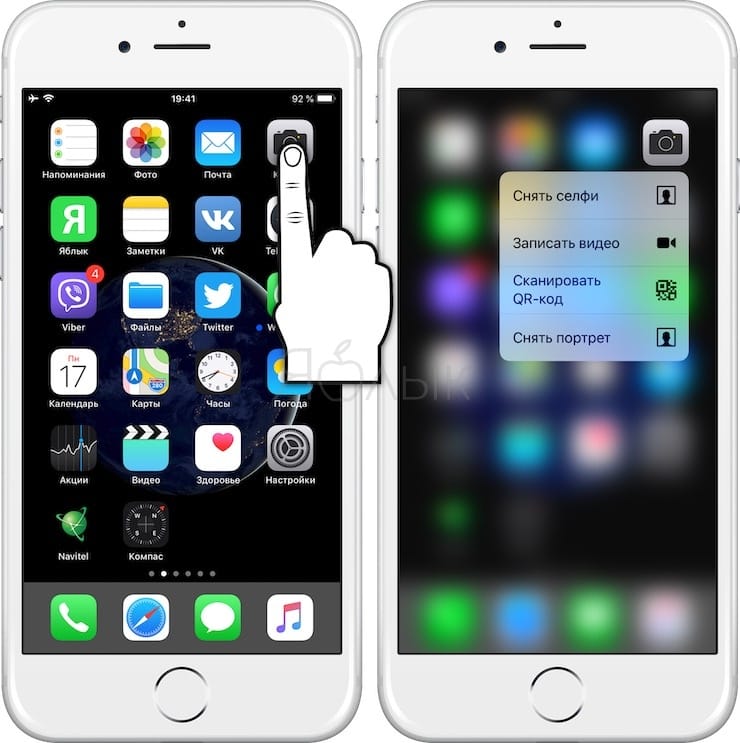
На странице исполнителя или коллектива в Apple Music теперь отображаются большие (в пол экрана) изображения и прикручена кнопка воспроизведения, включающая лучшие треки артиста/группы. Появилась функция поиска композиций по фрагменту текста;
Сторонние виртуальные клавиатуры теперь могут поддерживать голосовой ввод;
Дата и время в статус-баре iOS 12 для планшетов переехали влево;
Учащиеся ряда заведений смогут добавлять Student ID в Apple Wallet и, например, открывать смарт-часами двери общежития. В рязанском строительном и омском трубопрокатном введут не скоро;
На вкладке «Сегодня» в App Store появился раздел «Еще статьи для вас», где собираются подборки и новости, пропущенные пользователем;
Беспроводные наушники AirPods могут использовать в качестве усилителя люди с проблемами слуха — режим «Live-прослушивание» передает в уши звук, улавливаемый микрофоном, в реальном времени;
Блокировка Lightning-разъема автоматически включается после часа простоя гаджета (подробно).
Чтобы подключить флешку, клавиатуру или наушники нужно будет разблокировать iPhone или iPad;
Реализован новый API для разработчиков менеджеров паролей;
Штатный менеджер паролей сообщит о найденных одинаковых паролях в меню «Учетные записи и пароли»;
В редактор скриншотов завезли несколько новых кистей и расширили цветовую палитру (подробно);
Появилась возможность «перематывать» подкасты вперед и назад с выбранным интервалом в диапазоне 10-60 секунд;
FaceTime наконец-то получил поддержку групповых звонков, которую ждали многие. Теперь в видеочате может принимать участие до 32-х пользователей.
Как установить (обновиться) iOS 12 на iPhone или iPad «по воздуху» через Wi-Fi
Официальный релиз iOS 12 для всех пользователей запланирован на 17 сентября (ближе к ночи по московскому времени).
Убедитесь, что на обновляемом iOS-устройстве свободно минимум 2 ГБ свободного места и заряд аккумулятора составляет более 50% или подключено к зарядному устройству.
Для того, чтобы установить обновление iOS 12 на iPhone или iPad «по воздуху» посредством Wi-Fi, откройте приложений Настройки, перейдите по пути «Основные» → «Обновление ПО» и начните загрузку обновления путем нажатия кнопки Загрузить и установить.
Как установить (обновиться) iOS 12 на iPhone или iPad через iTunes на компьютере
1. Подключите iOS-устройство к компьютеру (Mac или Windows) и запустите программу iTunes (официальное приложение Apple). Последнюю версию программы iTunes можно скачать на этой странице.
2. Подключенное устройство должно определиться (появится соответствующая иконка) в окне iTunes. Нажмите на появившийся значок с изображением подключенного устройства.
3. В открывшемся окне нажмите на кнопку «Обновить» и подтвердите начало загрузки iOS 12.
4. После окончания загрузки новая версия операционной системы будет установлено на iPhone или iPad автоматически.
Как установить чистую iOS 12 на iPhone или iPad через iTunes на компьютере используя режим DFU
В случае, если появилась необходимость установить чистую iOS 12, то предлагаем воспользоваться нашей подробной инструкцией. Также, возможно, вам понадобятся IPSW-файлы iOS 12 для всех совместимых гаджетов. Файлы прошивок можно скачать ниже:
Скачать последнюю версию iOS 12 для iPhone или iPad можно на этой странице.
Смотрите также: